Page 1

1
Page 2
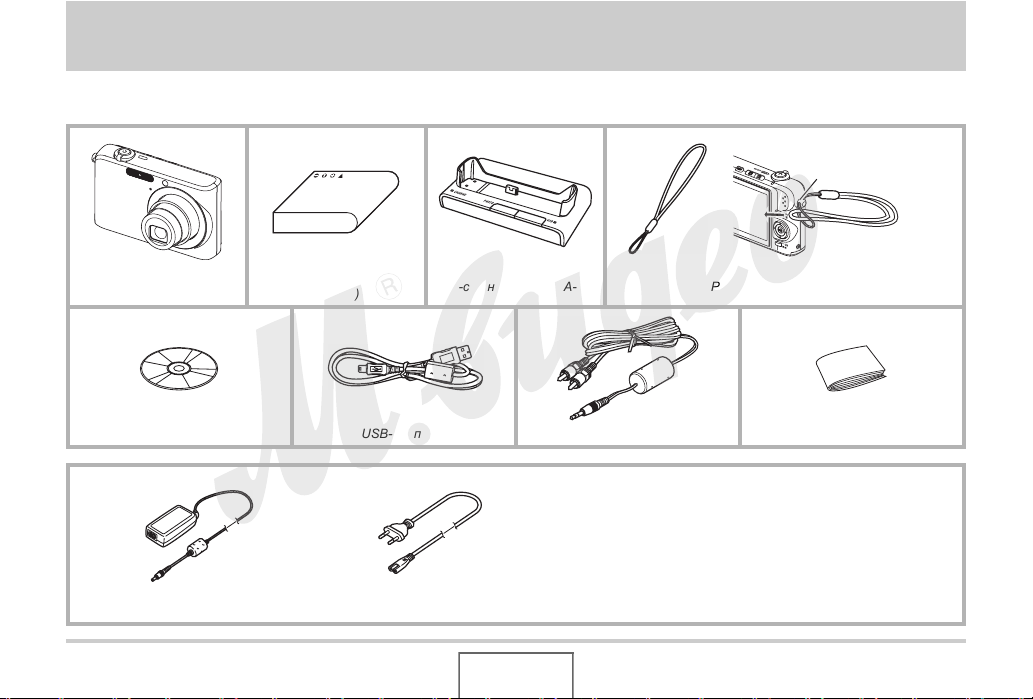
КОМПЛЕКТАЦИЯ
В комплект поставки входят следующие предметы и аксессуары. Если чего-то из нижеследующего списка не хватает,
незамедлительно обратитесь к продавцу.
Прикрепление ремешка
Закрепите ремешок на
кольце камеры
Цифровая камера
CD-ROM USB-адаптер Аудио-видеокабель Руководство по эксплуатации
•
Специальный сетевой адаптер Сетевой шнур
Литий-ионный аккумулятор
(NP-40)
Док-станция USB (CA-33) Ремешок для переноски
КОМПЛЕКТАЦИЯ
2
Page 3
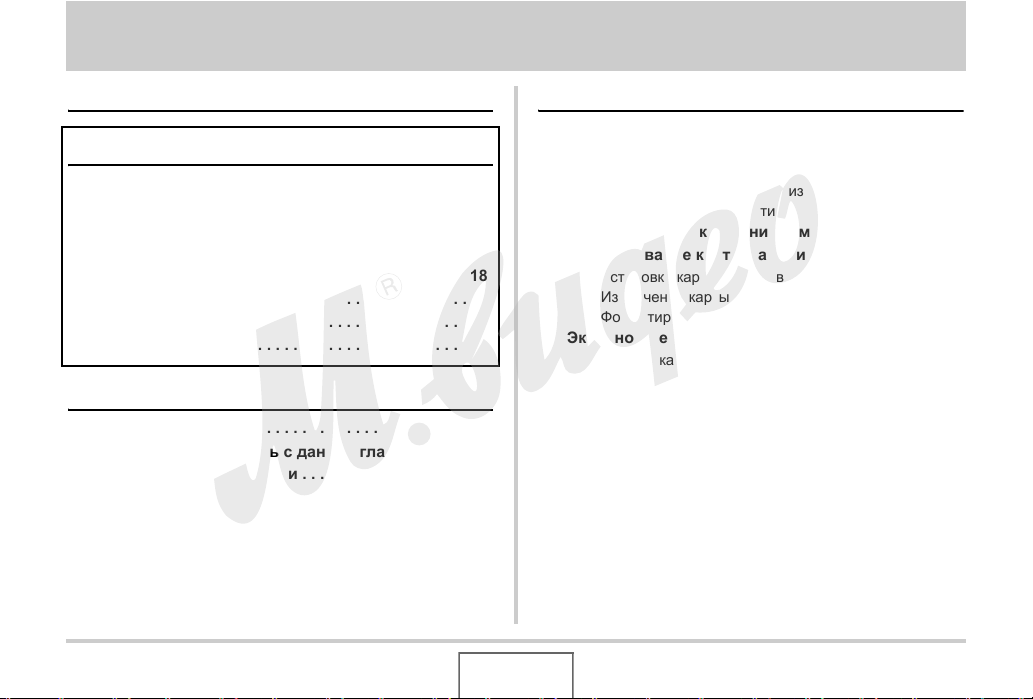
ОГЛАВЛЕНИЕ
КОМПЛЕКТАЦИЯ 2
КРАТКОЕ РУКОВОДСТВО 10
Сначала зарядите аккумулятор. . . . . . . . . . . . . . 10
Настройка языка меню и встроенных часов . . 12
Использование карты памяти . . . . . . . . . . . . . . . 14
Запись снимков . . . . . . . . . . . . . . . . . . . . . . . . . . . 16
Просмотр снимков. . . . . . . . . . . . . . . . . . . . . . . . . 18
Запись видео . . . . . . . . . . . . . . . . . . . . . . . . . . . . . 19
Просмотр видеофайла . . . . . . . . . . . . . . . . . . . . . 20
Удаление файла . . . . . . . . . . . . . . . . . . . . . . . . . . . 21
ВВЕДЕНИЕ 22
Особенности . . . . . . . . . . . . . . . . . . . . . . . . . . . . . . 22
Сначала ознакомьтесь с данной главой! . . . . . 24
Меры предосторожности . . . . . . . . . . . . . . . . . . . 26
ПОДГОТОВКА К РАБОТЕ 36
Зарядка аккумулятора. . . . . . . . . . . . . . . . . . . . . . 36
Установка аккумулятора в камеру 36
Подзарядка аккумулятора 37
Извлечение аккумулятора из камеры 41
Меры предосторожности 41
Включение и выключение камеры. . . . . . . . . . . 42
Использование карты памяти . . . . . . . . . . . . . . . 45
Установка карты памяти в камеру 47
Извлечение карты памяти из камеры 48
Форматирование карты памяти 49
Экранное меню. . . . . . . . . . . . . . . . . . . . . . . . . . . . 51
Настройка экранного меню камеры 52
Формат представления информации
на дисплее камеры 53
Если Вы запутались в меню.... . . . . . . . . . . . . . . 60
Использование камеры в поездках . . . . . . . . . . 61
Дополнительный аккумулятор 61
Использование камеры в различных странах 61
ОГЛАВЛЕНИЕ
3
Page 4
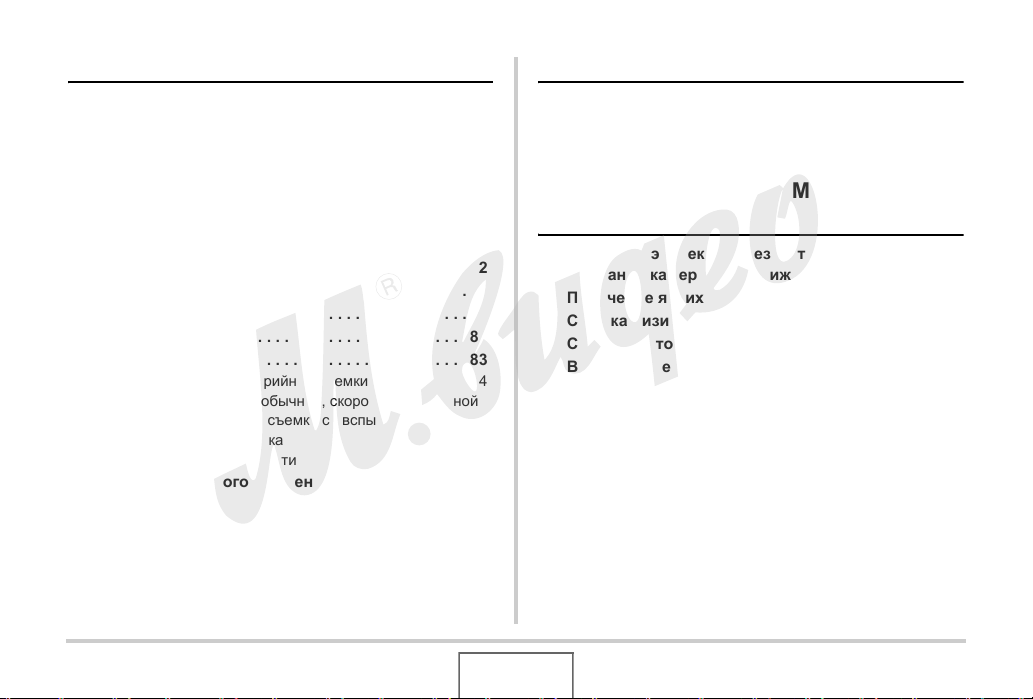
ФОТОСЪЕМКА 62
ВИДЕОСЪЕМКА 89
Как правильно держать камеру во время
фотосъемки . . . . . . . . . . . . . . . . . . . . . . . . . . . . . . 62
Запись фотоснимов . . . . . . . . . . . . . . . . . . . . . . . 63
Разрешение фотоснимков 67
Качество фотоснимков 68
Подсветка автофокуса 69
Меры предосторожности 70
Ограничения системы автофокусировки 71
Увеличение . . . . . . . . . . . . . . . . . . . . . . . . . . . . . . . 72
Функция мгновенного увеличения . . . . . . . . . . . 75
Встроенная вспышка . . . . . . . . . . . . . . . . . . . . . . 76
Автоспуск . . . . . . . . . . . . . . . . . . . . . . . . . . . . . . . . 81
Серийная съемка . . . . . . . . . . . . . . . . . . . . . . . . . . 83
Режимы работы серийной съемки 84
Запись в режимах обычной, скоростной серийной
съемки и серийной съемки со вспышкой 84
Серийная зум-съемка 85
Меры предострожности 86
Запись голосового комментария . . . . . . . . . . . . 87
Качество записи видео . . . . . . . . . . . . . . . . . . . . . 89
Запись видео . . . . . . . . . . . . . . . . . . . . . . . . . . . . . 90
Меры предосторожности 91
СЮЖЕТНЫЕ ПРОГРАММЫ
BEST SHOT 93
Снижение эффекта нерезкости снимков от
дрожания камеры или движения объектов . . . 98
Получение ярких снимков без вспышки . . . . . 100
Съемка визиток и документов (Business Shot)101
Съемка фотографий на документы . . . . . . . . . 103
Восстановление старых фотографий . . . . . . . 106
ОГЛАВЛЕНИЕ
4
Page 5
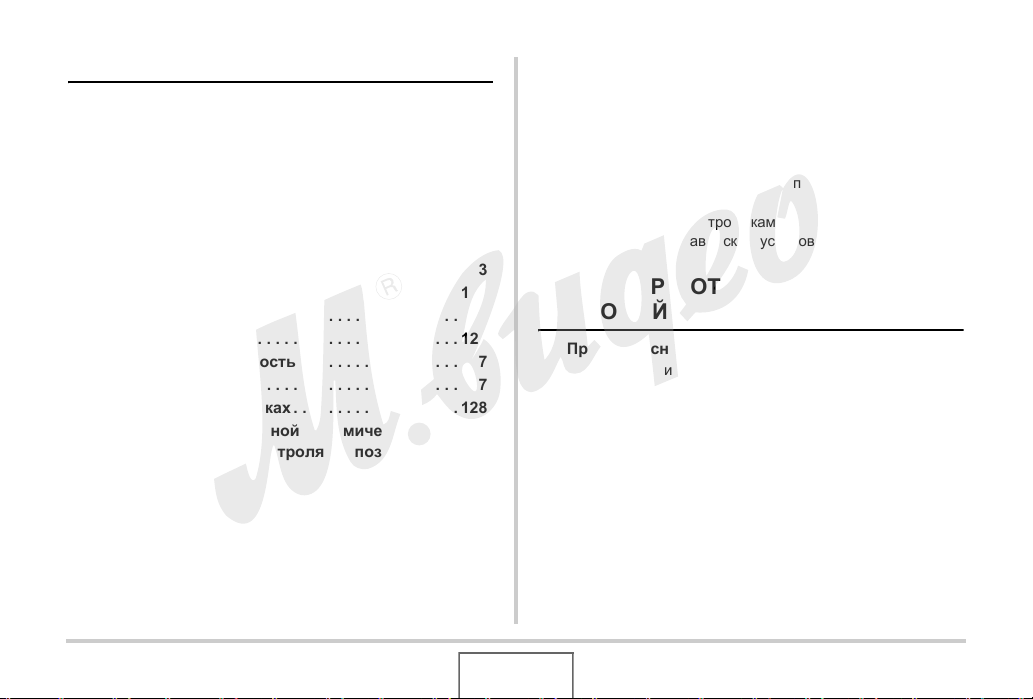
ДОПОЛНИТЕЛЬНЫЕ НАСТРОЙКИ 109
Режимы фокусировки . . . . . . . . . . . . . . . . . . . . . 109
Автофокус 111
Макросъемка 112
Фиксированный (панорамный) фокус 115
Фокус на бесконечность 116
Ручной режим фокусировки 116
Экспокоррекция (экспосдвиг) . . . . . . . . . . . . . . 118
Баланс белого . . . . . . . . . . . . . . . . . . . . . . . . . . . 120
Чувствительность ISO . . . . . . . . . . . . . . . . . . . . 123
Экспозамер . . . . . . . . . . . . . . . . . . . . . . . . . . . . . . 124
Фильтры . . . . . . . . . . . . . . . . . . . . . . . . . . . . . . . . 126
Контурная резкость . . . . . . . . . . . . . . . . . . . . . . . 126
Цветовая насыщенность . . . . . . . . . . . . . . . . . . 127
Контрастность . . . . . . . . . . . . . . . . . . . . . . . . . . . 127
Печать даты на снимках . . . . . . . . . . . . . . . . . . . 128
Использование экранной динамической
гистрограммы для контроля экспозиции . . . . 129
Другие функции режима записи . . . . . . . . . . . . 132
Назначение пользовательских функций
на кнопки [W] и [X]132
Вспомогательная экранная сетка 133
Предварительный просмотр снимка 134
Экранные подсказки Icon Help 134
Установки по умолчанию и память последних
установок камеры 135
Сброс всех настроек камеры
и возврат к заводским установкам 137
ПРОСМОТР ФОТОСНИМКОВ И
ВИДЕОФАЙЛОВ 139
Просмотр снимков. . . . . . . . . . . . . . . . . . . . . . . . 139
Прослушивание звуковых комментариев
к снимкам 140
Просмотр видеофайлов . . . . . . . . . . . . . . . . . . . 141
Воспроизведение слайд-шоу. . . . . . . . . . . . . . . 143
Просмотр изображений на экране телевизора147
Увеличение снимка при просмотре . . . . . . . . . 150
Режим отображения 12 снимков
одновременно. . . . . . . . . . . . . . . . . . . . . . . . . . . . 151
Фотокалендарь. . . . . . . . . . . . . . . . . . . . . . . . . . . 151
5
ОГЛАВЛЕНИЕ
Page 6
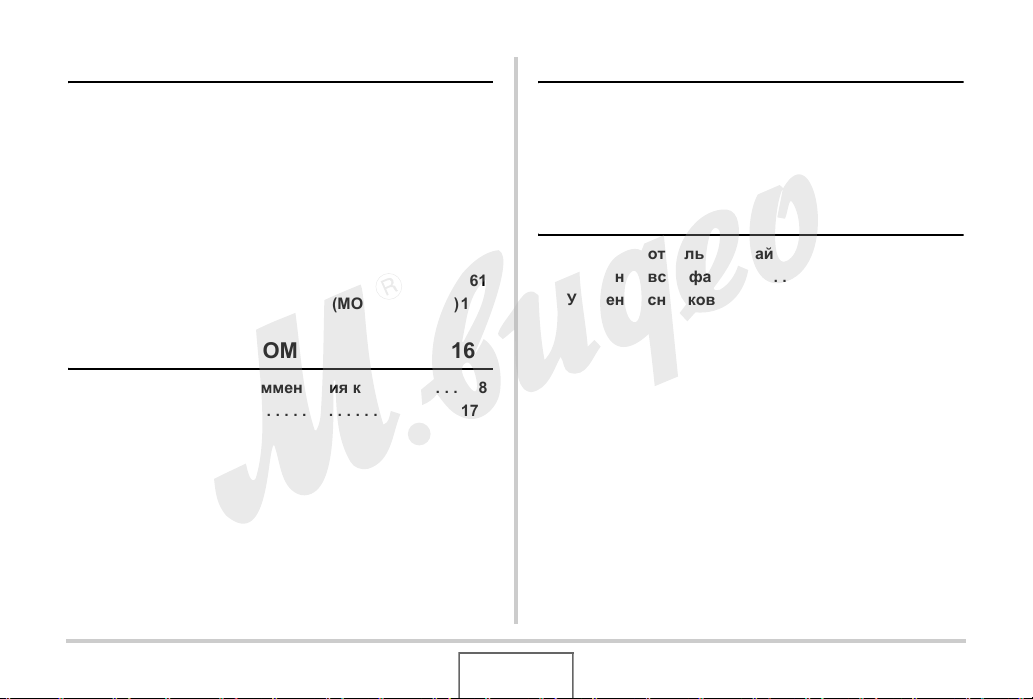
РЕДАКТИРОВАНИЕ СНИМКОВ 153
УПРАВЛЕНИЕ ФАЙЛАМИ 174
Создание копии снимка
с другим разрешением . . . . . . . . . . . . . . . . . . . . 153
Кадрирование снимка . . . . . . . . . . . . . . . . . . . . . 154
Коррекция трапецеидальных искажений . . . . 155
Восстановление цвета для пересъемки
выцветших фотографий. . . . . . . . . . . . . . . . . . . 157
Коррекция даты и времени снимка . . . . . . . . . 159
Поворот снимка при просмотре . . . . . . . . . . . . 160
Редактирование видео с помощью камеры . . 161
Захват кадра из видеофайла (MOTION PRINT)166
РАБОТА СО ЗВУКОМ 168
Запись звукового комментария к снимку . . . . 168
Цифровой диктофон . . . . . . . . . . . . . . . . . . . . . . 171
Файлы и папки . . . . . . . . . . . . . . . . . . . . . . . . . . . 174
Защита файлов от удаления . . . . . . . . . . . . . . . 175
Папка ИЗБРАННОЕ (FAVORITE) . . . . . . . . . . . . . 176
Копирование файлов . . . . . . . . . . . . . . . . . . . . . 179
УДАЛЕНИЕ ФАЙЛОВ 181
Удаление отдельных файлов . . . . . . . . . . . . . . 181
Удаление всех файлов . . . . . . . . . . . . . . . . . . . . 182
Удаление снимков из папки ИЗБРАННОЕ . . . . 182
ОГЛАВЛЕНИЕ
6
Page 7

ДРУГИЕ НАСТРОЙКИ 184
Аудиоустановки камеры . . . . . . . . . . . . . . . . . . 184
Включение и выключение
стартовой заставки . . . . . . . . . . . . . . . . . . . . . . . 186
Способы присвоения порядковых номеров
файлов. . . . . . . . . . . . . . . . . . . . . . . . . . . . . . . . . . 187
Изменение даты и времени . . . . . . . . . . . . . . . . 187
Мировое время. . . . . . . . . . . . . . . . . . . . . . . . . . . 189
Мировое время 189
Язык экранного меню . . . . . . . . . . . . . . . . . . . . . 191
Протокол работы USB-порта . . . . . . . . . . . . . . . 191
Настройки функций кнопок прямого вызова
режимов записи [ ] (REC) и
воспроизведения [ ] (PLAY) . . . . . . . . . . . . . 192
Форматирование встроенной памяти . . . . . . . 194
ПЕЧАТЬ 195
Типы печати . . . . . . . . . . . . . . . . . . . . . . . . . . . . . 195
Услуги профессиональной фотопечати . . . . . 196
Печать на Вашем принтере . . . . . . . . . . . . . . . . 197
Функция DPOF для заказа цифровой печати . 200
Печать даты на снимках 203
Поддерживаемые протоколы . . . . . . . . . . . . . . 204
ИСПОЛЬЗОВАНИЕ КАМЕРЫ С
КОМПЬЮТЕРОМ 206
Возможности камеры при подключении
к компьютеру . . . . . . . . . . . . . . . . . . . . . . . . . . . . 206
Использование камеры с компьютером
Windows . . . . . . . . . . . . . . . . . . . . . . . . . . . . . . . . .207
Просмотр и хранение снимков на компьютере 209
Управление снимками на компьютере 218
Ретуширование, поворот и печать снимков 220
Воспроизведение видеофайлов 221
Просмотр пользовательской документации
в формате PDF 222
Регистрация пользователя 223
Выход из меню прилагаемого CD-ROM 223
Использование камеры с компьютером
Macintosh . . . . . . . . . . . . . . . . . . . . . . . . . . . . . . . .223
Просмотр и хранение снимков на Macintosh 225
Управление снимками на Macintosh 231
Воспроизведение видеофайлов 232
Просмотр пользовательской документации
в формате PDF 233
Регистрация пользователя 233
Считывание файлов непосредственно
с карты памяти . . . . . . . . . . . . . . . . . . . . . . . . . . . 234
Данные на карте памяти . . . . . . . . . . . . . . . . . . . 235
7
ОГЛАВЛЕНИЕ
Page 8
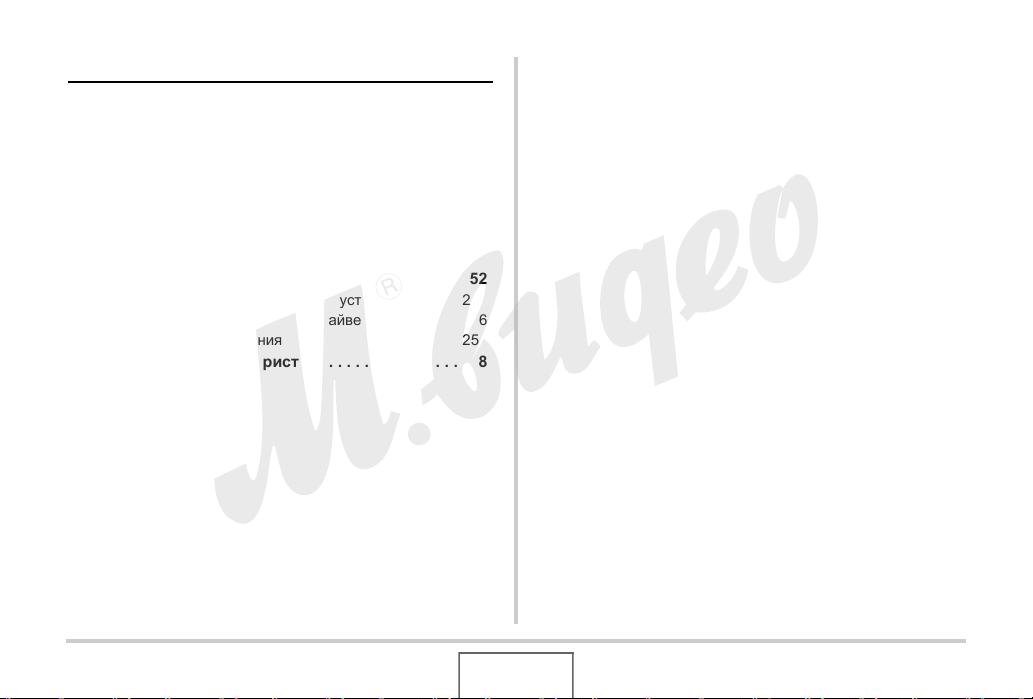
ПРИЛОЖЕНИЕ 238
Общее описание. . . . . . . . . . . . . . . . . . . . . . . . . . 238
Справочные сведения о пиктограммах
экранного меню . . . . . . . . . . . . . . . . . . . . . . . . . . 240
Справочные сведения о меню камеры . . . . . . 243
Справочные сведения о меню настройки
дисплея камеры . . . . . . . . . . . . . . . . . . . . . . . . . . 247
Светодиодные индикаторы. . . . . . . . . . . . . . . . 248
Возможные проблемы
и способы их устранения . . . . . . . . . . . . . . . . . . 252
Обнаружение проблемы и ее устранение 252
Проблемы при установке драйвера USB... 256
Экранные сообщения 256
Технические характеристики. . . . . . . . . . . . . . . 258
8
ОГЛАВЛЕНИЕ
Page 9
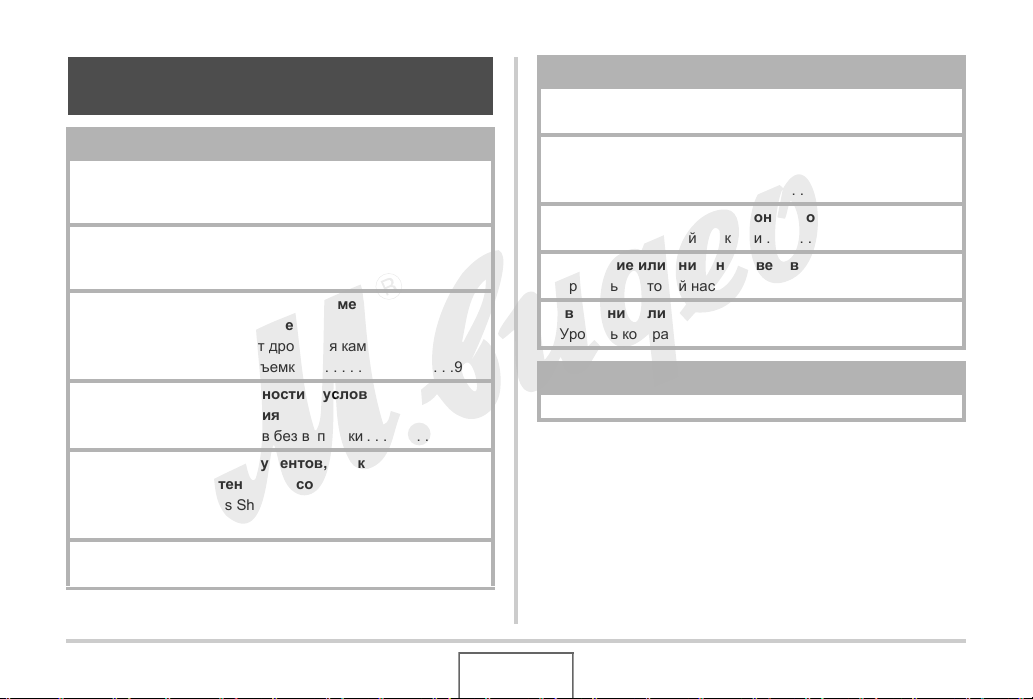
Как использовать все возможности
Вашей камеры
Фотоснимки
Съемка с оптимальными настройками
СЮЖЕТНЫЕ ПРОГРАММЫ BEST SHOT . . . . . . . . .93
Портрет, Пейзаж, Ночной сюжет, Дети и т.п.
Специальные эффекты
СЮЖЕТНЫЕ ПРОГРАММЫ BEST SHOT . . . . . . . . .93
Черно-белая съемка, ретро и т.п.
Снижение эффекта от дрожания камеры или
от перемещения объекта съемки
Снижение нерезкости от дрожания камеры или
перемещения объекта съемки . . . . . . . . . . . . . . . . . .98
Повышение чувствительности в условиях
недостаточного освещения
Получение ярких снимков без вспышки . . . . . . . . . .100
Пересъемка визиток, документов, а также информации
с флип-чартов, настенных досок
Программа Business Shot для пересъемки
визиток и документов . . . . . . . . . . . . . . . . . . . . . . . .101
Фото на документы
Фотоснимки для документов . . . . . . . . . . . . . . . . . . .103
Фотоснимки
Выбор наиболее подходящего режима фокусировки
Изменение режима фокусировки. . . . . . . . . . . . . . . 109
Устранение влияния внешнего источника света на
цветовой баланс на снимках
Управление балансом белого . . . . . . . . . . . . . . . . . 120
Повышение или снижение контурной резкости
Уровень контурной резкости . . . . . . . . . . . . . . . . . . 126
Повышение или снижение цветовой насыщенности
Уровень цветовой насыщенности . . . . . . . . . . . . . . 127
Повышение или снижение контраста
Уровень контраста . . . . . . . . . . . . . . . . . . . . . . . . . . 127
Видео
Съемка видео . . . . . . . . . . . . . . . . . . . . . . . . . . . . . . . 90
9
ОГЛАВЛЕНИЕ
Page 10
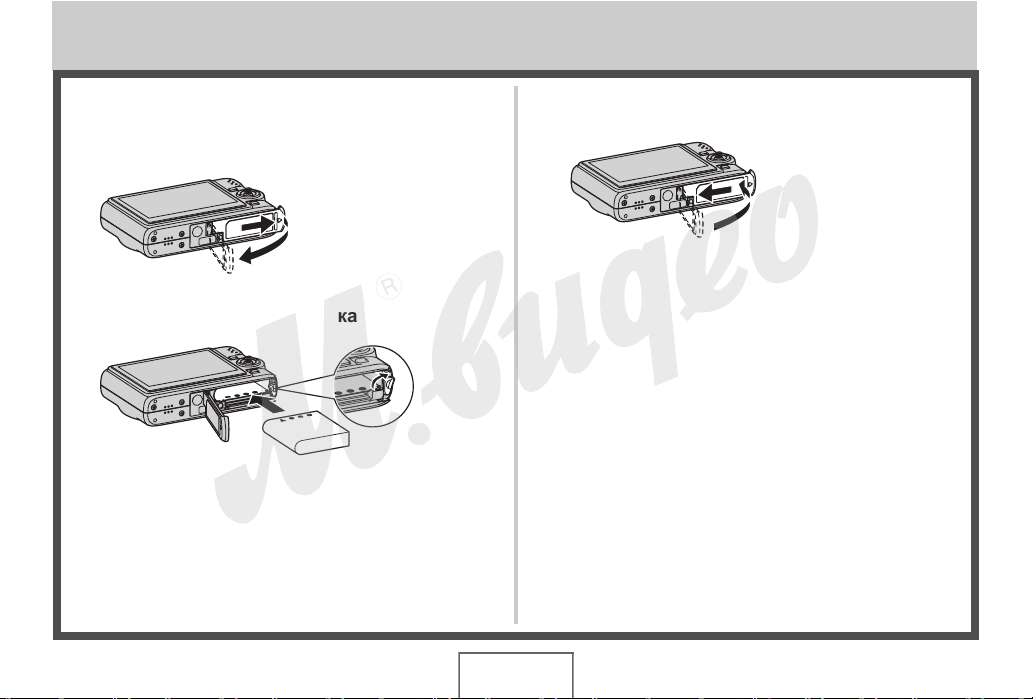
КРАТКОЕ РУКОВОДСТВО
Установка аккумулятора в камеру
1. Откройте крышку батарейного отсека.
Слегка нажав на крышку,
сместите ее в
направлении, указанном
на иллюстрации стрелкой,
чтобы открыть ее.
2. Загрузите аккумулятор в камеру.
(стр 36)
3. Закройте крышку батарейного отсека.
10
КРАТКОЕ РУКОВОДСТВО
Page 11
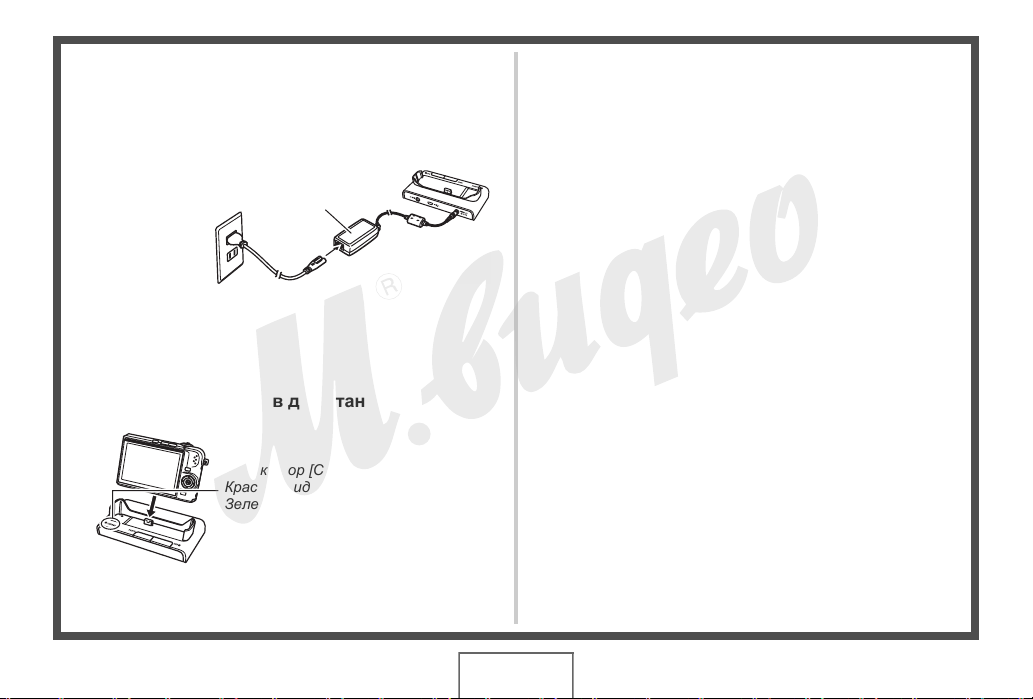
Использование док-станции USB
для подзарядки аккумулятора
1. Подключите сетевой адаптер к розетке и
док-станции.
Сетевой адаптер
2. Установите камеру в док-станцию USB.
Индикатор [CHARGE]
Красный: идет подзарядка
Зеленый: аккумулятор полностью
заряжен
• Для полной подзарядки
требуется около трех часов.
11
КРАТКОЕ РУКОВОДСТВО
Page 12
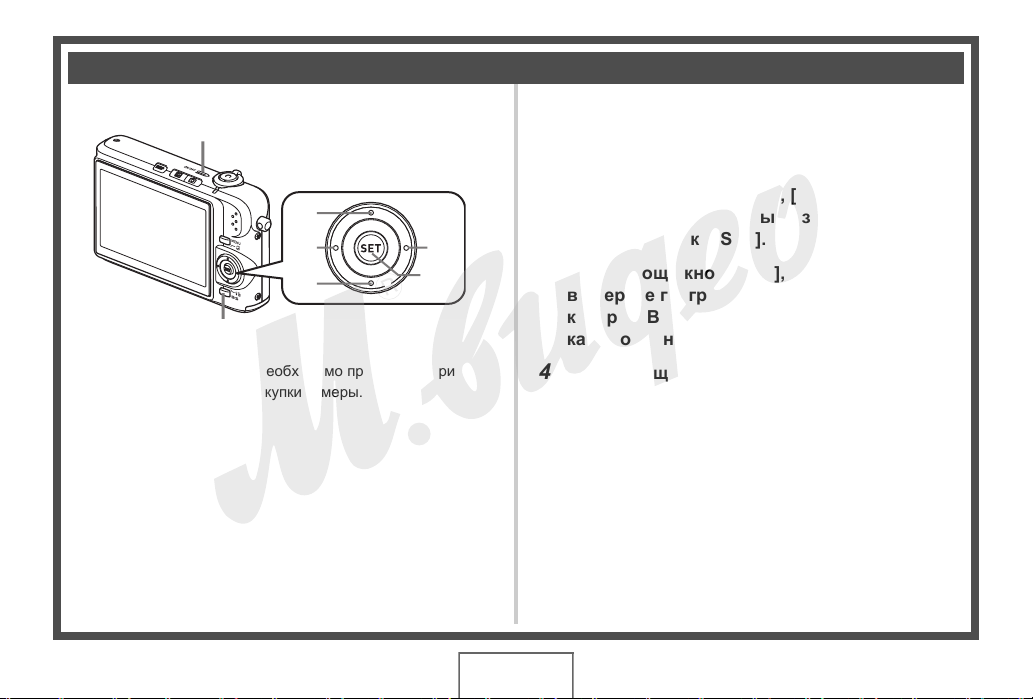
Настройка языка меню и встроенных часов
Кнопка [ON/OFF] (питание)
1. Нажмите кнопку питания [ON/OFF], чтобы
(стр 187, 191)
включить камеру.
Объектив камеры выдвинется.
[]
[][]
[]
Кнопка [BS]
Нижеуказанные настройки необходимо произвести при
первом включении после покупки камеры.
[SET]
2. При помощи кнопок [S], [T], [W] и [X]
выберите необходимый язык меню и
нажмите кнопку [SET].
3. При помощи кнопок [S], [T], [W] и [X]
выберите географический регион, в
котором Вы собираетесь пользоваться
камерой и нажмите кнопку [SET].
4. При помощи кнопок [S] и [T] выберите
город, в котором Вы собираетесь
пользоваться камерой и нажмите кнопку
[SET].
5. При помощи кнопок [S] и [T] выберите
установки летнего времени (DST), а затем
нажмите кнопку [SET].
КРАТКОЕ РУКОВОДСТВО
12
Page 13
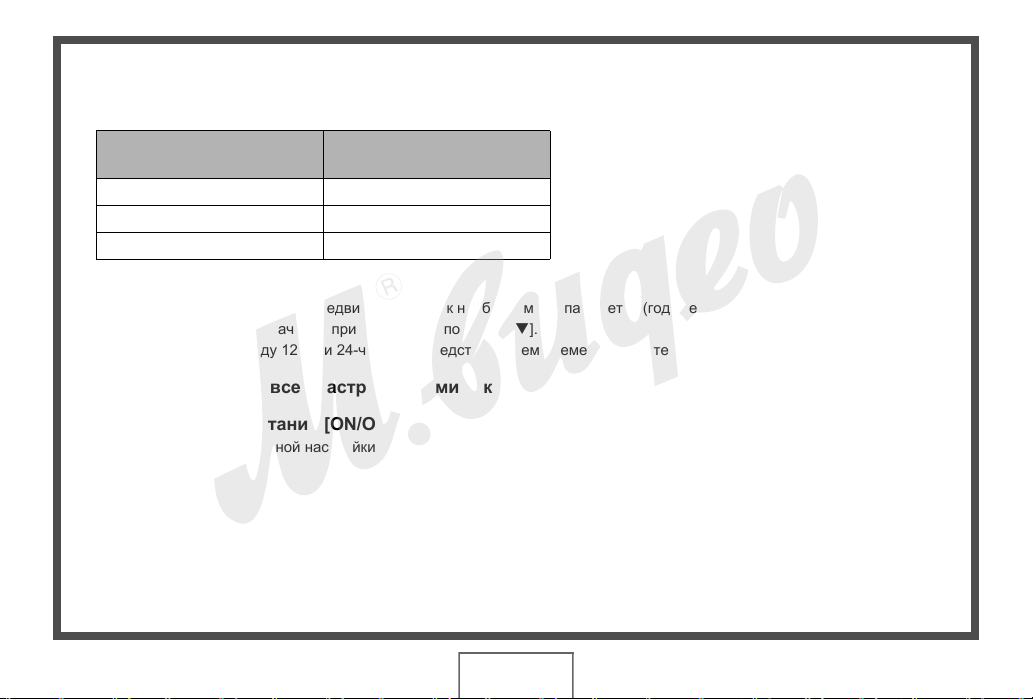
6. При помощи кнопок [S] и [T] выберите формат представления даты, а затем нажмите кнопку
[SET].
Пример: 19 декабря, 2006
Формат представления
даты:
06/12/19 год/мес/день
19/12/06 день/мес/год
12/19/06 мес/день/год
Выберите в меню:
7. Установите дату и время.
При помощи кнопок [W] и [X] передвиньте курсор к необходимому параметру (год, месяц, день, час, минута), а затем
переставьте на нужное значение при помощи кнопок [S] и [T].
Для переключения между 12- или 24-часовым представлением времени нажмите кнопку [BS].
8. После завершения всех настроек нажмите кнопку [SET], чтобы сохранить изменения.
9. Нажмите кнопку питания [ON/OFF], чтобы выключить камеру.
• После завершения данной настройки можете перейди к дальнейшим процедурам, описанным на следующей странице.
КРАТКОЕ РУКОВОДСТВО
13
Page 14
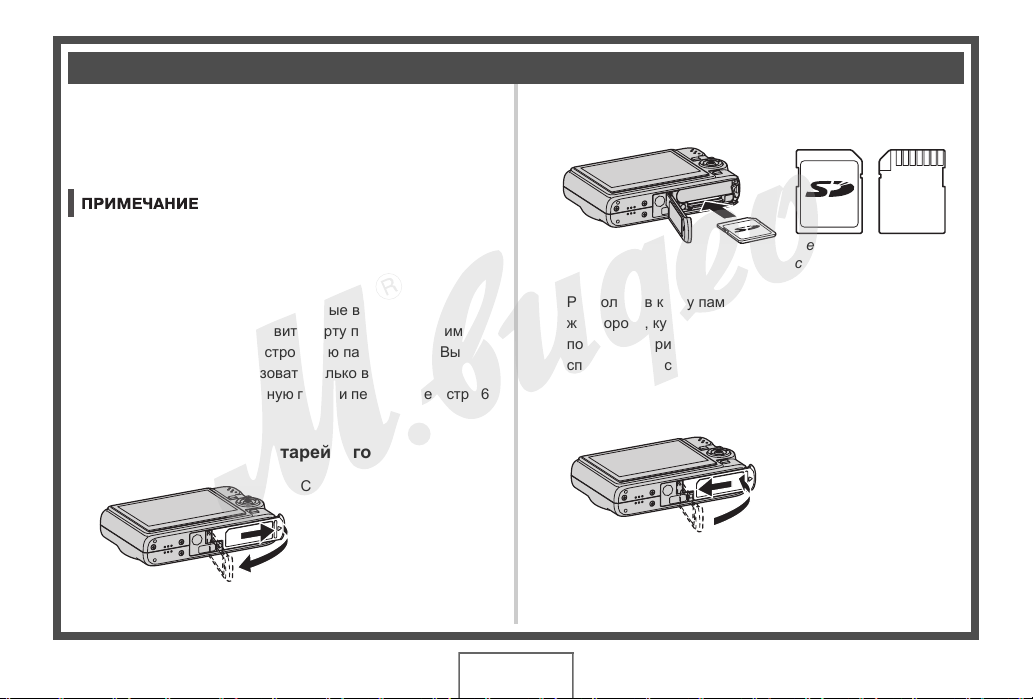
Использование карты памяти
Установка карты памяти в камеру
Если в камеру установить карту памяти, то снимки будут
сохраняться только на карту памяти.
(стр 45)
2. Установите карту памяти в слот.
• Хотя Ваша камера имеет встроенную память,
использование карты памяти позволяет получить
большую емкость для сохранения большего
количества снимков с высоким качеством и
разрешением, а также длительные видеоклипы.
• Если в камеру не установить карту памяти, то снимки
будут сохраняться во встроенную память. Если Вы
предпочитаете использовать только встроенную
память, пропустите данную главу и переходите к стр 16
“Запись снимков”.
1. Откройте крышку батарейного отсека.
Слегка нажав на крышку,
сместите ее в
направлении, указанном
на иллюстрации стрелкой,
чтобы открыть ее.
Верхняя
сторона
Расположив карту памяти лицевой стороной вверх, в ту
же сторону, куда обращен дисплей камеры, как это
показано на рисунке, установите ее до упора в
специальный слот батарейного отсека.
3. Закройте крышку батарейного отсека.
КРАТКОЕ РУКОВОДСТВО
14
Нижняя
сторона
Page 15
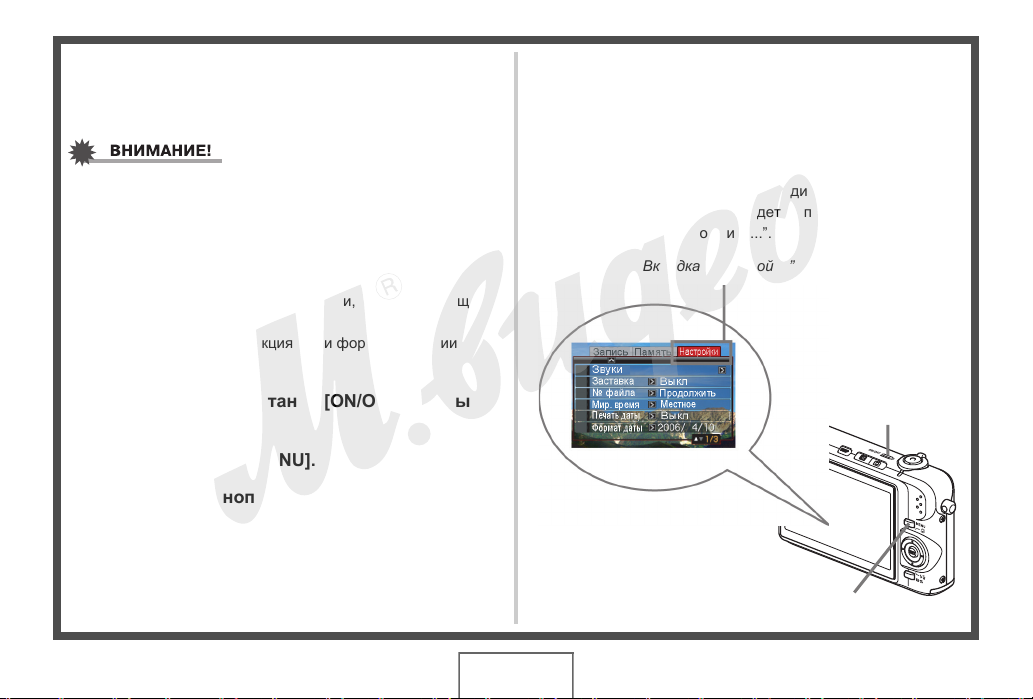
Форматирование карты памяти
Перед использованием карты памяти необходимо ее
отформатировать.
• Форматирование карты памяти, на которой уже
хранятся снимки или другие файлы, приведет у
удалению информации. Обычно форматировать карту
памяти каждый раз перед использованием не нужно.
Однако, если скорость записи информации на карту
снизилась или Вы заметили другие признаки
некорректной работы карты памяти, то ее лучше еще
раз отформатировать
• Четко следуйте инструкциям при форматировании
карты памяти.
1. Нажмите кнопку питания [ON/OFF], чтобы
включить камеру.
2. Нажмите кнопку [MENU].
3. При помощи кнопок [W] и [X] выберите
вкладку меню “Настройки”.
4. При помощи кнопки [T] выберите пункт
меню “Форматировать”, а затем нажмите
кнопку [X].
5. Нажмите кнопку [S], чтобы выбрать
“Форматировать”, а затем нажмите кнопку
[SET].
• Для отмены операции форматирования выберите
“Отмена”, а затем нажмите кнопку [SET].
Прежде, чем производить какие-либо операции с
камерой, поодождите, пока с дисплея камеры не
исчезнет соообщение “Идет выполнение операции...
пожалуйста, подождите...”.
Вкладка “Настройки”
Кнопка [ON/OFF]
(питание)
Кнопка [MENU]
15
КРАТКОЕ РУКОВОДСТВО
Page 16
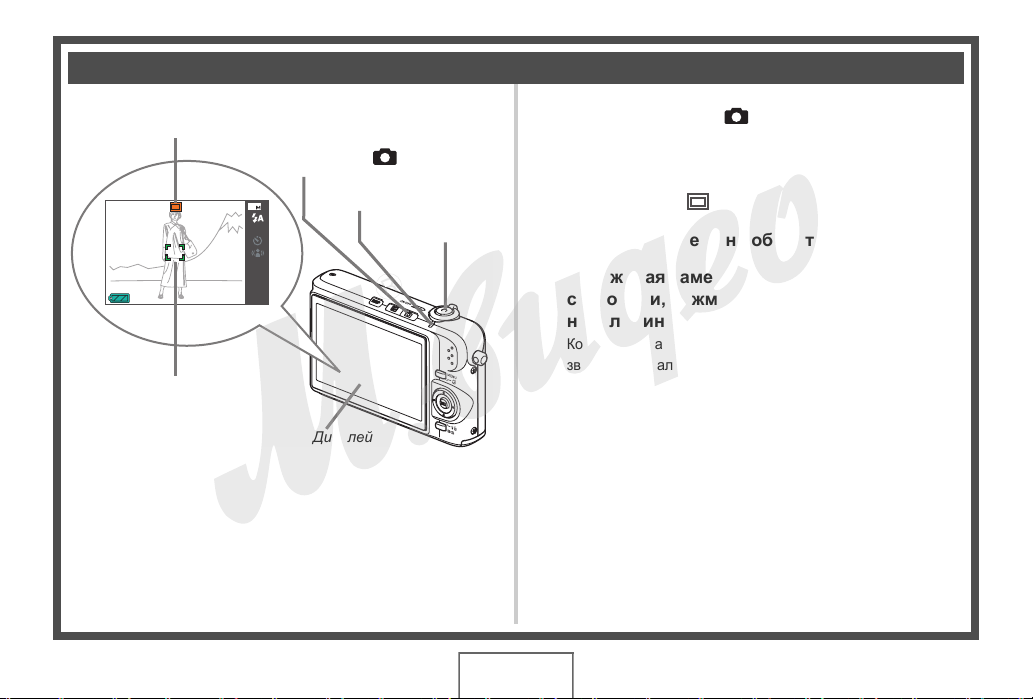
Запись снимков
62
а
а
Автоматический режим
62
Фокусная рамка
Кнопка записи [] (REC)
Светодиодный
10
AF
ISO
AWB
-0.3EV
15:37
N
индикатор
Дисплей
Кнопка спуск
затвор
(стр 62)
1. Нажмите кнопку [ ], чтобы включить
камеру.
Камера включится, перейдя в режим записи, а на
дисплее появится пиктограмма автоматического
режима съемки “”.
2. Наведите камеру на объект съемки.
3. Удерживая камеру в неподвижном
состоянии, нажмите кнопку спуска
наполовину ее хода.
Когда система фокусировки сработает, камера выдаст
звуковой сигнал, светодиодный индикатор станет зеленым,
и фокусная рамка на дисплее камеры также станет
зеленой.
4. Удерживая камеру в неподвижном
сосотоянии, нажмите кнопку спуска до
упора.
Записанный снимок появится на дисплее камеры на
секунду, а затем будет сохранен в память. Затем
камера будет готова к следующему снимку.
16
КРАТКОЕ РУКОВОДСТВО
Page 17

Разрешение и качество фотоснимков
Ваша камера позволяет выбирать из нескольких
вариантов разрешения и качества снимков. Имейте в
виду, что разрешение и качество снимков влияет на
максимальное количество снимков, которые могут
поместиться в памяти.
• Вы можете выбирать настройки разрешения и
качества по потребностям, например, устанавливая
более низкое разрешение для снимков, которые
требуются для отправки по электронной почте или
размещения на веб-сайте и т.п. Вы также можете
выбрать размер снимков, соответствующий формату
отпечатков, которые Вы хотите получить в
фотолаборатории.
Подробности на стр 67, 68 и 259.
Как нажать кнопку спуска наполовину?
Кнопка спуска устроена таким образом, что наполовине
ее хода при легком нажатии, возникает момент, когда
для дальнейшего нажатия необходимо приложить
дополнительное усилие. Остановка на этом моменте и
называется “полунажатие”. Во время полунажатия
камера автоматически выстраивает экспозицию и
фокусируется на объектах, которые находятся перед
объективом.
Изучив, сколько усилий требуется прилагать для
полунажатия и для полного нажатия, что оченть важно,
Вы сможете делать хорошие снимки.
Полунажатие
Нажимайте
легко до
остановки
кнопки.
Би-и-и-п! Клик!
Полное нажатие
Полное
нажатие
17
КРАТКОЕ РУКОВОДСТВО
Page 18
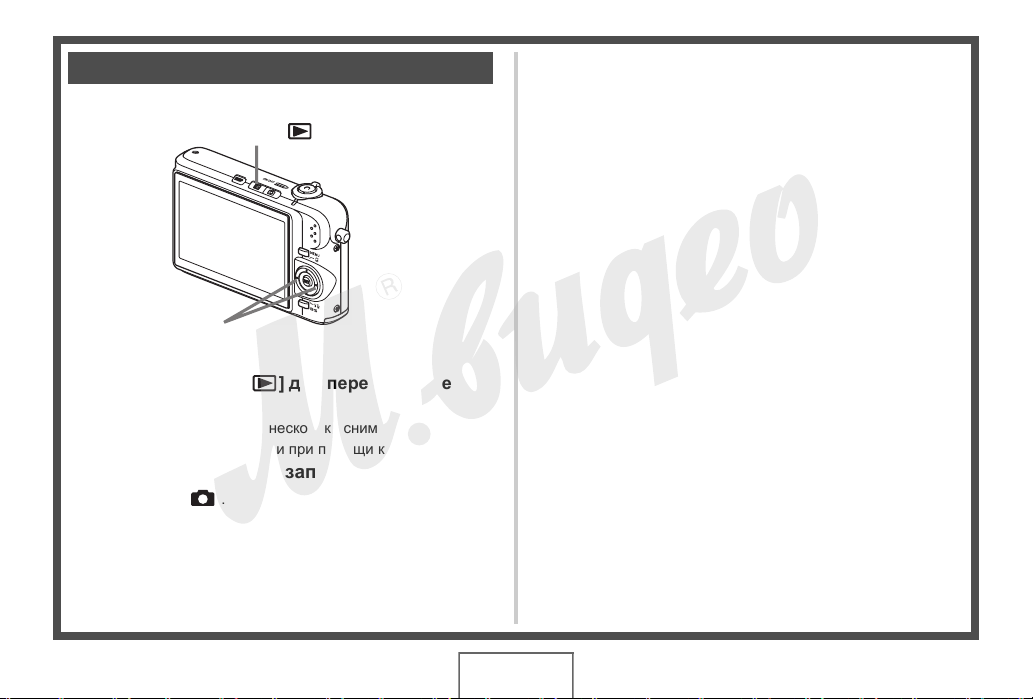
Просмотр фотоснимков
(стр 139)
Кнопка просмотра [ ] (PLAY)
[W][X]
1. Нажмите кнопку [] для перехода в режим
просмотра PLAY.
Если в памяти хранится несколько снимков, их можно
просматривать по очереди при помощи кнопок [W] и [X].
Для возврата в режим записи
Нажмите кнопку [].
18
КРАТКОЕ РУКОВОДСТВО
Page 19
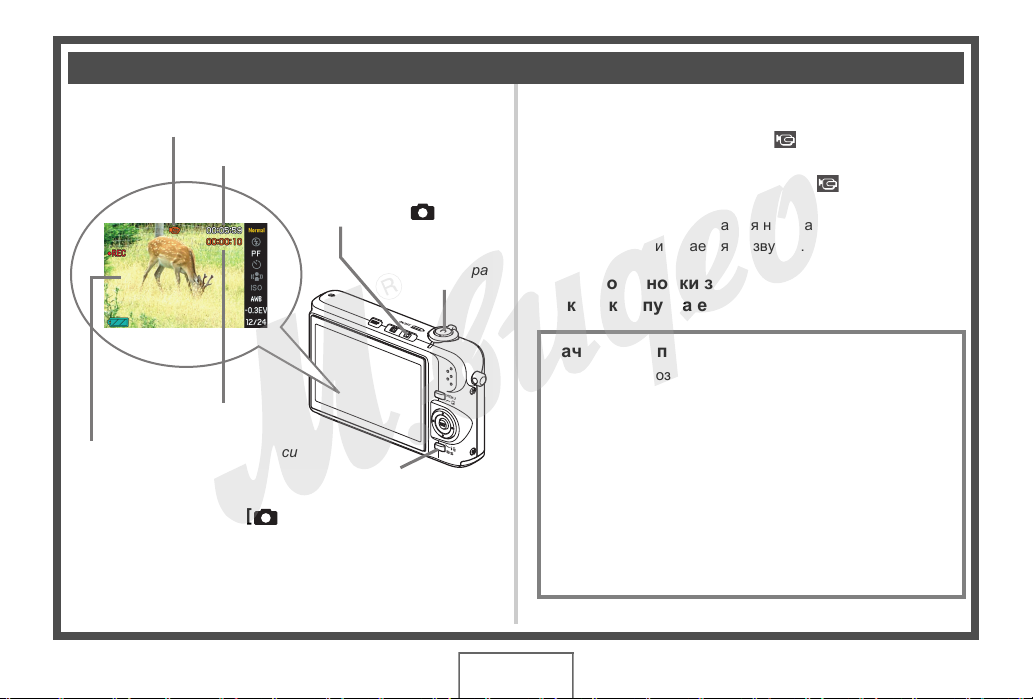
Запись видео
Пиктограмма видеорежима
Оставшееся время записи
Кнопка записи [] (REC)
Кнопка спуска
затвора
Время записи
Дисплей в режиме видеозаписи
Кнопка [BS]
1. Нажмите кнопку [ ], чтобы перейти в
режим записи REC.
2. Нажмите кнопку [BS]
(сюжетные программы BEST SHOT).
(стр 89)
3. При помощи кнопок [S], [T], [W] и [X]
выберите программу “” (Видео), а затем
нажмите кнопку [SET].
На дисплее появится пиктограмма“”.
Нажмите кнопку спуска для начала записи видео.
• Видео записывается со звуком.
4. Для остановки записи видео нужно нажать
кнопку спуска еще раз.
Качество записи видео
Ваша камера позволяет выбрать из трех возможных
вариантов качества записи видео (максимальное,
стандартное, экономное). Для получения максимального
качества включите режим “максимальное”.
Качество записи видео - это стандарт, который
определяет сочетание детализации, плавности и
чистоты видеопотока. Режимы качества “стандартное” и
“экономное” позволяют более экономно использовать
память камеры.
Подробности на стр 89 и 259.
19
КРАТКОЕ РУКОВОДСТВО
Page 20

Просмотр видеофайла
Рамка в виде видеопленки на дисплее указывает на то, что
это видеофайл.
(стр 141)
1. Нажмите кнопку воспроизведения [ ],
чтобы начать просмотр файлов.
“” пиктограмма видеорежима
Кнопка воспроизведения
[] (PLAY)
Кнопки [W][X]
Кнопка [SET]
2. При помощи кнопок [W] и [X] выберите
файл для воспроизведения.
Во “перелистывания” снимков в памяти камеры
видеофайл отображается в виде первого кадра
видеопоследовательности.
3. Нажмите кнопку [SET] для начала
воспроизведения.
После завершения воспроизведения видеофайла, на
дисплее камеры снова появится изображение как в
вышеуказанном пункте 2.
• Во время воспроизведения Вы можете регулировать
громкость звука, перематывать вперед и назад, а
также производить другие операции (стр 142).
Чтобы вернуться в режим записи REC
Нажмите кнопку [].
КРАТКОЕ РУКОВОДСТВО
20
Page 21
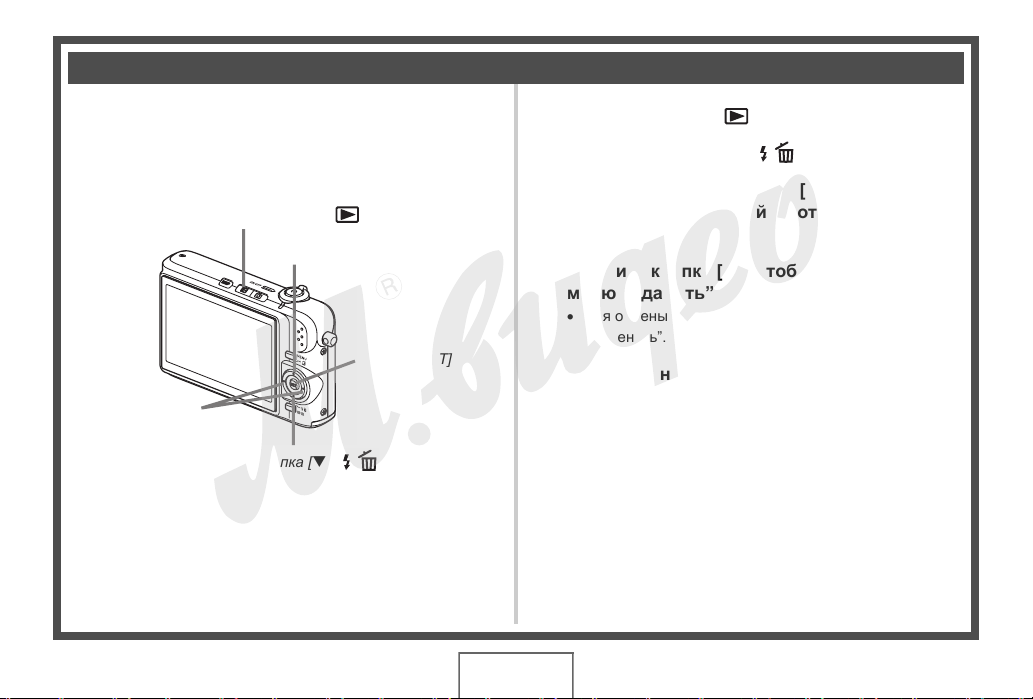
Удаление файла
Вы можете удалить из памяти камеры те файлы и снимки,
которые уже сохранили на жесткий диск Вашего
компьютера, распечатали или просто ненужные снимки. Эта
процедура освобождает память для съемки новых снимков.
Кнопка воспроизведения [ ] (PLAY)
Кнопка [S]
Кнопка [SET]
Кнопки [W][X]
Кнопка [T] ( )
(стр 181)
1. Нажмите кнопку [].
2. Нажмите кнопку [T] ( ).
3. При помощи кнопок [W] и [X] выберите
снимок или видеофайл, которые нужно
удалить.
4. Нажмите кнопку [S], чтобы выбрать пункт
меню “Удалить”.
• Для отмены операции удаления выберите в меню
“Отменить”.
5. Нажмите кнопку [SET].
Происходит удаление выбранного фотоснимка или
видеофайла.
• Если нужно удалить еще файлы, повторите
процедуру с шага 3.
• Для выхода нажмите кнопку [MENU].
21
КРАТКОЕ РУКОВОДСТВО
Page 22
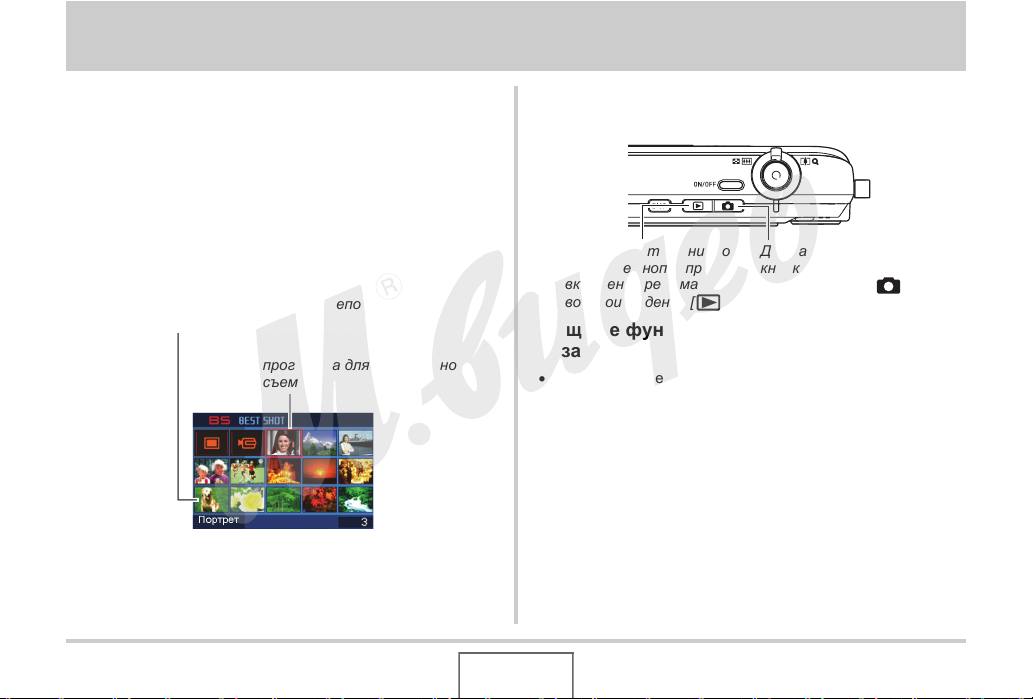
ВВЕДЕНИЕ
Сюжетные программы BEST SHOT,
установленные в камере, помогают
создавать отличные снимки
автоматически
Просто выберите сюжет, который наиболее подходит для
ситуации (ночной портрет, цветы и т.п.), и камера мгновенно
подберет необходимые настройки. Для быстрого вызова
сюжетных программ BEST SHOT существует отдельная
кнопка [BS].
Пример: программа для съемки непоседливых
животных.
Пример: программа для портретной
съемки.
Экран сюжетных программ BEST SHOT
Кнопки прямого включения камеры в
режимы воспроизведения и записи
Для просмотра снимков
нажмите кнопку прямого
включения режима
воспроизведения [].
Для записи нажмите
кнопку прямого включения
режима записи [].
Мощные функции и возможности режима
записи
• Снижение нерезкости от дрожания камеры и
перемещения объекта съемки за счет снижения
выдержки (стр 98)
• Съемка с высокой чувствительностью позволяет
создавать яркие снимки в условиях плохого освещения
без вспышки (стр 100)
• Быстрый затвор для мгновенной съемки (стр 115)
22
ВВЕДЕНИЕ
Page 23
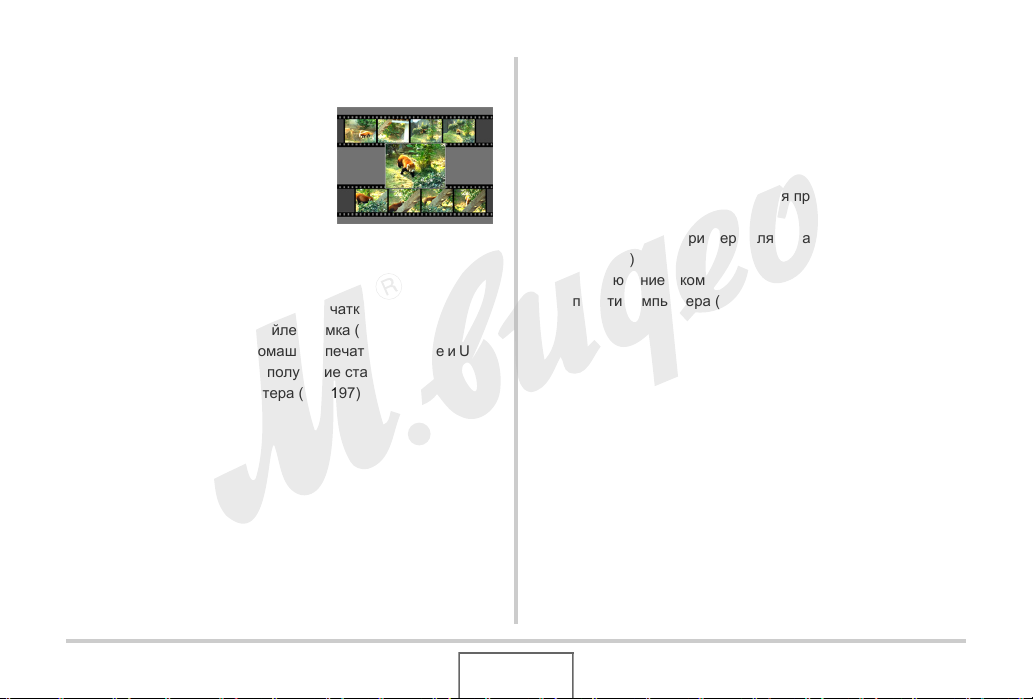
Высококачественная видеозапись
(формат Motion JPEG) (стр 89)
• Функция MOTION PRINT для
печати кадров из видеофайла
(стр 166)
Мощные функции для
поддержки печати
• Функция заказа цифровой печати DPOF для простого
выбора снимков и количества отпечатков (стр 200)
• Функция печати даты в файле снимка (стр 128)
• Поддержка стандартов домашней печати PictBridge и USB
DIRECT-PRINT упрощает получение стандартных
фотоснимков без компьютера (стр 197)
Многофункциональная док-станция USB
Установите камеру в док-станцию для того, чтобы
совершить следующие операции:
– зарядка аккумулятора (стр 36)
– показ слайдов в режиме цифрового фотостенда
(стр 145)
– подключение к телевизору для просмотра снимков
(стр 147)
– подключение к принтеру для печати фотоснимков
(стр 197)
– подключение к компьютеру для сохранения снимков в
памяти компьютера (стр 211, 226)
23
ВВЕДЕНИЕ
Page 24
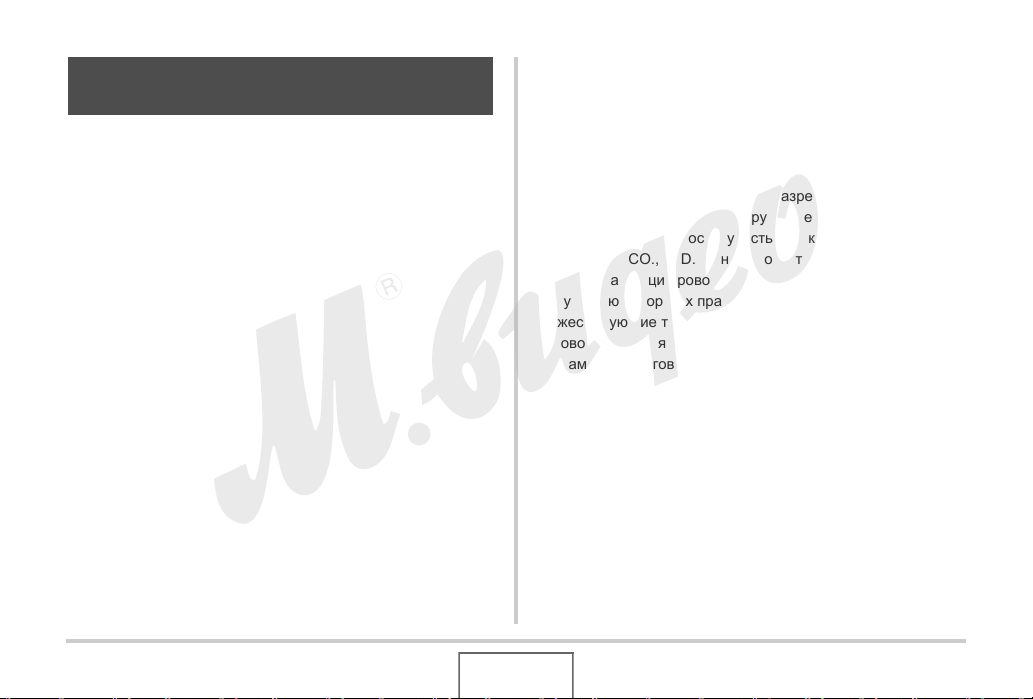
Сначала ознакомьтесь с данной главой!
ЖК-панель
ЖК-панель является высокотехнологичным устройством
с добротностью пикселей 99.99%. Это значит, что менее
0.01% общего количество пикселей дисплея могут быть
дефектными (они либо не светятся, либо светятся
постоянно).
Авторские права
Использование изображений, видео, аудино и музыкальных
данных, защищенных авторскими правами в целях
отличных от личного использование является незаконным.
Кроме того, независимо от того, приобретены ли такие
файлы платно или бесплатно, размещение их в интернете
или другое распространение без разрешения
правообладателя является нарушением законов об
авторских правах. Просим учесть, что компания CASIO
COMPUTER CO., LTD. не несет ответственность за
использование цифровой камеры, которое привело к
нарушению авторских прав.
Нижеследующие термины, использующиеся в данном
руководстве, являются зарегистрированными торговыми
знаками или торговыми марками соответствующих
владельцев.
• Логотип SD является зарегистрированной торговой
маркой.
• Windows, Internet Explorer и DirectX являются
зарегистрированными торговыми марками корпорации
Microsoft.
• Macintosh и Qiock Time является зарегистрированной
торговой маркой корпорации Apple Computer, Inc.
24
ВВЕДЕНИЕ
Page 25
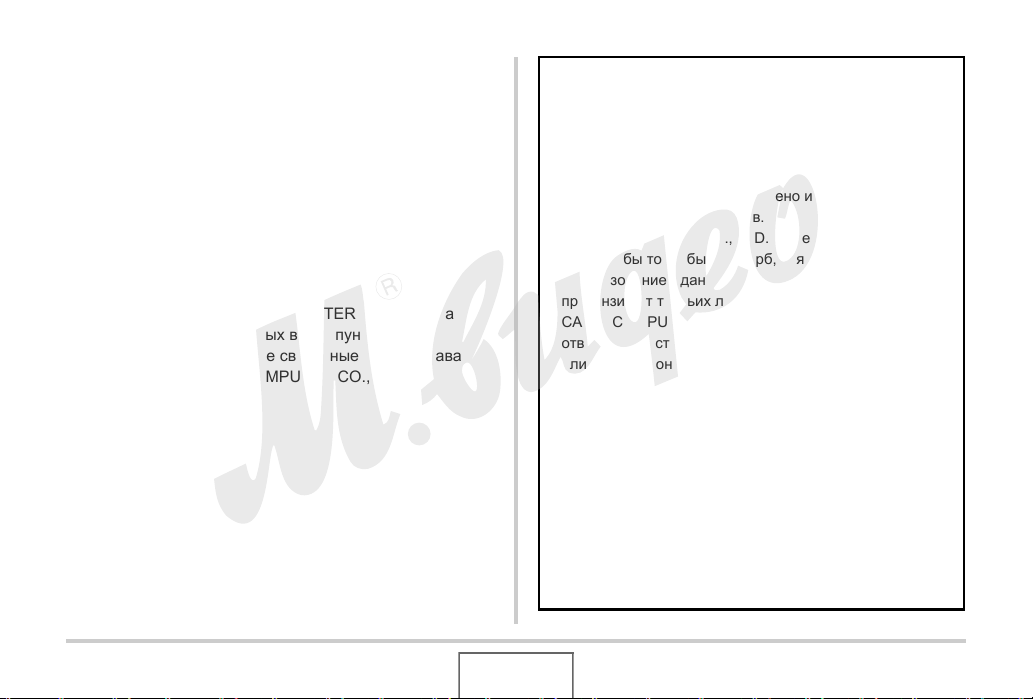
• MultiMediaCard
TM
является зарегистрированной
торговой маркой Infineon Technologies AG Германии, а
лицензия принадлежит ассоциации MultiMediaCard
(MMCA).
• Acrobat и Acrobat Reader являются зарегистрированными
торговыми марками компании Adobe Systems
Incorporated.
• Другие наименования компаний, изделий или услуг,
использованные в данном руководстве, также могут быть
торговыми или сервисными марками соответствующих
компаний.
• Программы Photo Loader и Photohands являются
собственностью CASIO COMPUTER CO., LTD. За
исключением оговоренных выше пунктов все
авторские права и другие связанные с ними права
принадлежат CASIO COMPUTER CO., LTD
.
• Содержание данного руководства может измениться
без предварительного уведомления.
• Любое копирование части или целого данного
руководства запрещено. За исключением личного
пользования любое другое использование содержимого
данного руководства без разрешения компании CASIO
COMPUTER CO., LTD. запрещено и является
нарушением авторских прав.
• CASIO COMPUTER CO., LTD. не несет ответственности
за какой бы то ни было ущерб, связанный с
использованием данной камеры и не принимает никаких
претензий от третьих лиц.
• CASIO COMPUTER CO., LTD. не будет нести
ответственности за какие бы то ни было повреждения
или потери, понесенные Вами или третьими лицами в
результате использования программ Photo Loader и/или
Photohands.
• CASIO COMPUTER CO., LTD. не несет ответственности
за какой бы ни было ущерб или убытки, обусловленные
потерей данных в результате неисправности, ремонта
или замены батарей. Не забывайте создавать
резервные копии всех важных данных на других
носителях, чтобы предотвратить их потерю.
• Изображения экранного меню и самой камеры носят
иллюстративный характер и могут отличаться от
реальных.
25
ВВЕДЕНИЕ
Page 26

Меры предосторожности
Сделайте тестовые снимки перед
фотосъемкой событий.
• Перед тем, как сделать окончательный снимок,
сфотографируйте один-два тестовых снимка, чтобы
убедиться в том, что камера записывает все корректно.
Не пользуйтесь камерой во время движения
• Никогда не снимайте фотоаппаратом и не
просматривайте кадры при езде на автомобиле или
другом транспортном средстве, а также во время
ходьбы. Когда вы смотрите на дисплей камеры на
ходу, возникает большой риск ДТП или получения
травмы.
Прямое наведение камеры на солнце или на
яркий источник света
• Никогда не смотрите на солнце или любой другой очень
яркий объект через видоискатель камеры, так как это
может повредить зрению.
Вспышка
• Никогда не пользуйтесь вспышкой слишком близко к
глазам. Это может привести к потере зрения.
Особенно это касается детей.
• При включенной вспышке фотокамера должна
находиться минимум в метре от глаз.
• Никогда не включайте вспышку в направлении
водителя транспортного средства, так как яркая
вспышка может ослепить и привести к ДТП.
26
ВВЕДЕНИЕ
Page 27
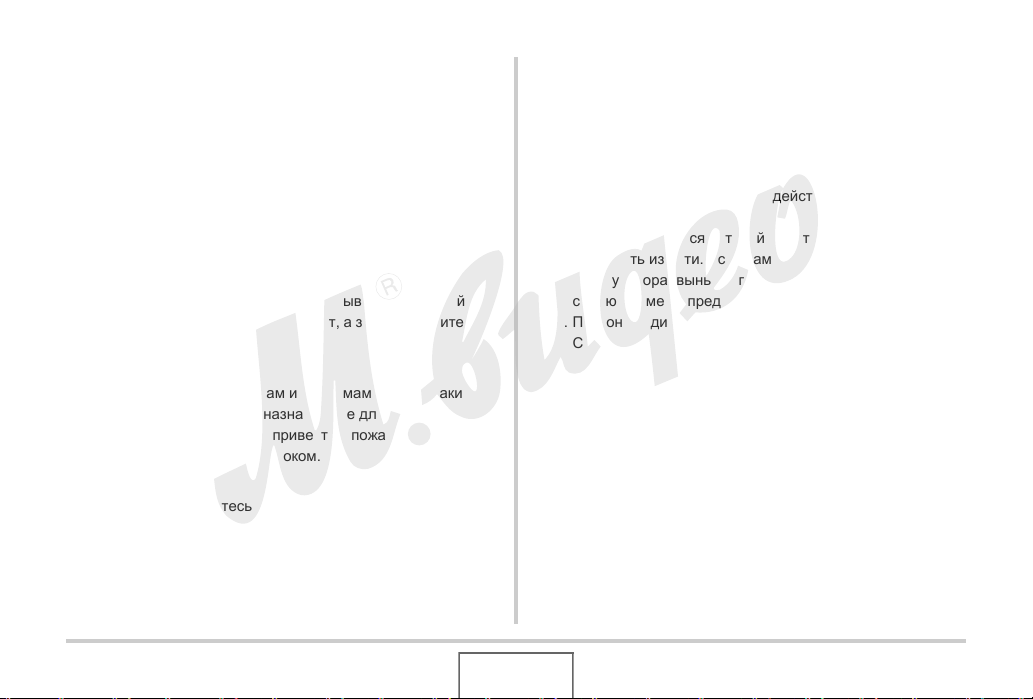
Панель ЖК-дисплея
• Не допускайте сильного давления или иного воздействия
на поверхность ЖК-панели, так как это может привести к
растрескиванию защитного стекла.
• В случае, если ЖК-панель треснет, не касаетесь
жидкости, вытекающей из панели, так как она может
вызвать ожог кожи.
• Если жидкость из ЖК-панели случайно попала к Вам в
рот, немедленно промойте полость рта чистой водой и
обратитесь к врачу.
• Если жидкость из ЖК-панели случайно попала в Ваши
глаза или на кожу, немедленно промывайте их чистой
водой в течение примерно 15 минут, а затем обратитесь к
врачу.
Соединения
• Не подключайте к контактам и разъемам камеры какиелибо устройства, не предназначенные для данной
камеры, так как это может привести к пожару и
поражению электрическим током.
Транспортировка
• Никогда не пользуйтесь Вашей камерой в самолете или в
других местах, где работа цифровых устройств
запрещена. Это создает риск серьезной аварии.
Дым, странный запах, перегрев и другие
признаки некорректной работы
• Не пользуйтесь камерой, если от нее исходит дым или
странный запах, или если она перегревается, так как это
создает риск возникновения пожара или удара
электрическим током. В подобных случаях необходимо
срочно выполнить следующие действия.
1. Выключите камеру.
2. Если используется сетевой адаптер, его необходимо
отключить из сети. Если камера питается только от
аккумулятора, выньте его из батарейного отсека,
соблюдая меры предосторожности, чтобы не обжечься.
3. Позвоните дилеру или в ближайший сервисный центр
CASIO.
27
ВВЕДЕНИЕ
Page 28
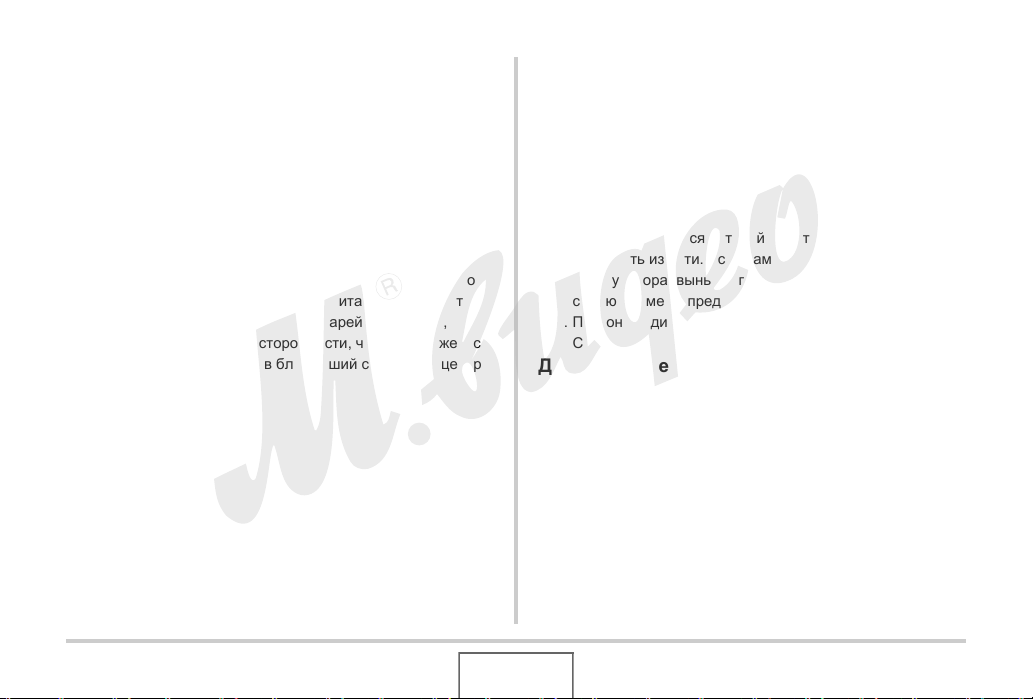
Вода и посторонние предметы
• Вода, другие жидкости или посторонние предметы
(особенно металлические), попадая внутрь камеры
создают риск возникновения пожара и удара
электрическим током. В подобных случаях необходимо
срочно выполнить следующие действия. Особенная
осторожность необходима во время использования
камеры в дождливую или снежную погоду, на берегу
водоема или в ванной комнате.
1. Выключите камеру.
2. Если используется сетевой адаптер, его необходимо
отключить из сети. Если камера питается только от
аккумулятора, выньте его из батарейного отсека,
соблюдая меры предосторожности, чтобы не обжечься.
3. Позвоните дилеру или в ближайший сервисный центр
CASIO.
Падение и грубое воздействие на камеру
• Не продолжайте пользоваться камерой, если она
повреждена после падения или другого грубого
воздействия, так как это создает риск возникновения
пожара и удара электрическим током. В подобных
случаях необходимо срочно выполнить следующие
действия.
1. Выключите камеру.
2. Если используется сетевой адаптер, его необходимо
отключить из сети. Если камера питается только от
аккумулятора, выньте его из батарейного отсека,
соблюдая меры предосторожности, чтобы не обжечься.
3. Позвоните дилеру или в ближайший сервисный центр
CASIO.
Держите камеру вдали от источников
открытого огня
• Никогда не помещайте камеру вблизи от открытого огня,
так как это может вызвать ее взрыв и создает риск
возникновения пожара и удара электрическим током.
28
ВВЕДЕНИЕ
Page 29
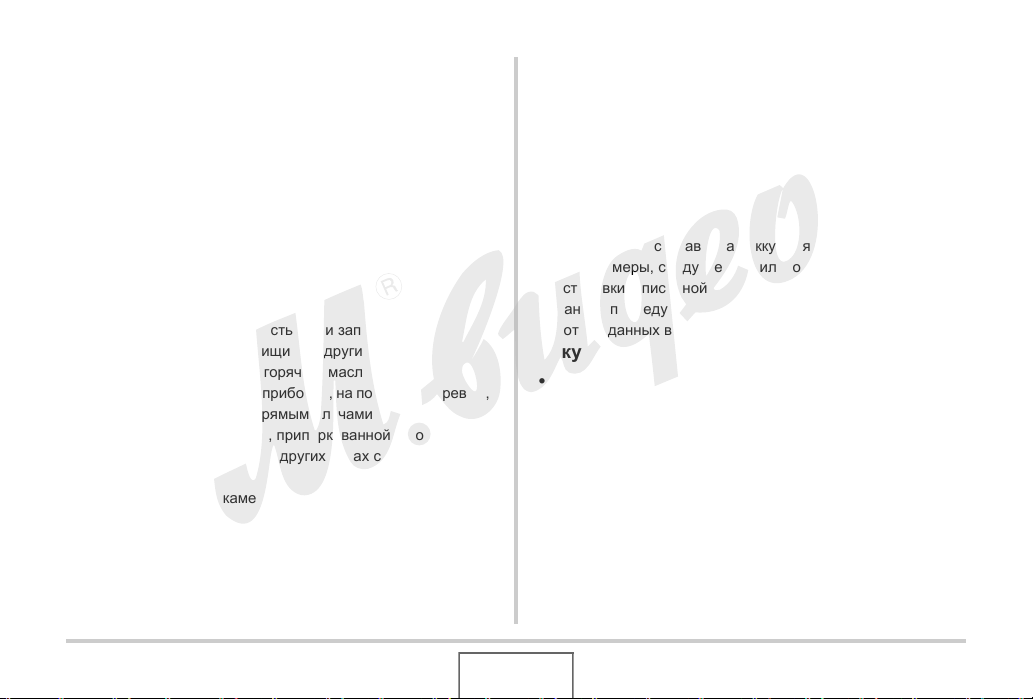
Разборка и модификация камеры
• Никогда не разбирайте камеру и не изменяйте ее
конструкцию, так как это создает риск поражения
электрическим током, риск возникновения ожогов или
других физических травм. Поручайте вести работы по
диагностике и ремонту Вашей камеры авторизованному
сервисному центру CASIO.
Места, в которые камеру помещать крайне
нежелательно
• Никогда не оставляйте камеру в следующих местах, так
как это создает риск возникновения пожара и удара
электрическим током.
– зонах с высокой влажностью или запыленностью
– зонах приготовления пищи или других местах с
присутствием дыма от горячего масла
– возле нагревательных приборов, на полу с подогревом,
в зонах, освещенных прямыми лучами солнца,
особенно в автомобиле, припаркованной на открытом
солнце, а также в любых других зонах с повышенной
температурой
• Никогда не ставьте камеру на неустойчивую поверхность,
на высокие полки и т.п., так как это может привести к ее
падению и поломке.
Резервирование важных данных
• Всегда создавайте резервные копии важных данных из
памяти камеры, сохраняя их на жестком диске
компьютера или другом внешнем устройстве хранения
данных. Учтите, что данные, хранящиеся в памяти
камеры могут быть уничтожены при поломке, во время
ремонта и т.п.
Защита памяти
• Каждый раз, устанавливая аккумулятор в батарейный
отсек камеры, следуйте правильной процедуре
установки, описанной в данном руководстве. Нарушение
данной процедуры может привести к нарушению или
потере данных в памяти камеры.
Аккумулятор
• Для подзярядки аккумулятора необходимо пользоваться
только соответствующим зарядным устройством.
Попытка зарядить аккумулятор при помощи других
устройств может привести к перегреву аккумулятора,
пожару и даже взрыву.
29
ВВЕДЕНИЕ
Page 30

• Не подвергайте аккумулятор воздействию соленой или
пресной воды, так как это может повредить его, снизить
эффективность и привести к сокращению срока работы.
• Данный аккумулятор разработан для работы только с
цифровой камерой CASIO. Его использование в любом
другом устройстве создает риск повреждения, снижения
эффективности и сокращения срока работы.
• Несоблюдение следующих мер безопасности приводит к
перегреву аккумулятора, риску возникновения пожара и
взрыва.
– Никогда не используйте и не оставляйте аккумулятор
возле открытого огня.
– Не подвергайте аккумулятор воздействию высокой
температуры.
– Устанавливая аккумулятор в зарядное устройство
соблюдайте полярность контактов.
– Никогда не переносите и не храните аккумулятор
вместе с предметами, проводящими электричество
(колье, металлические ручки и т.п.)
– Никогда не разбирайте аккумулятор, не
просверливайте каких-либо отверстий для продевания
нитки и не подвергайте серьезным физическим
воздействиям (ударам, сильным вибрациям и т.п.).
Никогда не помещайте аккумулятор в микроволновую
печь, устройства высокого давления и т.п.
• Если Вы заметили протечку, странный запах, разогрев,
изменение цвета, деформацию или любое другое
изменение внешнего вида аккумулятора во время его
использования, подзарядки или хранения, немедленно
удалите аккумулятор из камеры или зарядного устройства
и держите вдали от открытого огня.
• Не используйте и не оставляйте аккумулятор на открытом
солнце, в автомобиле, припаркованном в солнечном
месте, или в любом другом месте, где возможны высокие
температуры. Все вышеперечисленные факторы могут
привести к повреждению аккумулятора, снижению его
эффективности и сокращению срока работы.
• Если подзарядка аккумулятора не заканчивается
нормально за обычное время, остановите процесс
подзарядки и свяжитесь с сервисным центром CASIO.
Продолжение подзярядки в этом случае может привести к
перегреву, пожару и взрыву аккумулятора.
• Жидкость из аккумулятора может повредить глаза. Если
эта жидкость случайно попала Вам в глаза, срочно
промойте их чистой водопроводной водой и обратитесь к
врачу.
30
ВВЕДЕНИЕ
Page 31

• Перед использованием дополнительного зарядного
устройства ознакомьтесь с руководством пользователя
камеры и зарядного устройства.
• Если аккумулятор будет использовать ребенок, подробно
расскажите ему о мерах предосторожности и о
правильном использовании аккумулятора.
• Если жидкость из аккумулятора случайно попала на Вашу
одежду или на кожу, немедленно промойте затронутый
участок чистой водопроводной водой. Продолжительное
воздействие аккумуляторной жидкости на кожу может
вызвать раздражение.
Сетевой адаптер
• Неправильное использование сетевого адаптера может
привести к возникновению пожара и удара электрическим
током. Соблюдайте следующие меры предосторожности
при использовании сетевого адаптера.
– Используйте только сетевой адаптер,
предназначенный для Вашей камеры.
– Используйте сетевой адаптер только для устройств,
предназначенных для этого.
– В качестве источника энергии необходимо
использовать сеть переменного тока с напряжением от
100 до 240 Вольт (50/60 Гц).
– Никогда не включайте сетевую вилку в розетку или
удлинитель, к которому подключены также и другие
устройства.
31
ВВЕДЕНИЕ
Page 32

• Неправильное использование сетевого адаптера может
привести к его повреждению, к риску возникновения
пожара и удара электрическим током. Соблюдайте
следующие меры предосторожности во время
пользования сетевым адаптером.
– Никогда не кладите тяжелые предметы на корпус
сетевого адаптера и не подвергайте его воздействию
высоких температур.
– Никогда не пытайтесь изменить конструкцию адаптера.
– Не перекручивайте и не тяните шнур питания.
– Если шнур питания или вилка случайно повредились,
свяжитесь с ближайшим сервисным центром CASIO.
• Никогда не берите сетевой адаптер мокрыми руками, так
как это может привести к удару электрическим током.
• Неправильное использование сетевого адаптера создает
риск возникновения пожара и удара электрическим током.
Соблюдайте следующие меры предосторожности во
время пользования сетевым адаптером.
– Никогда не располагайте сетевой шнур вблизи печки
или любого другого нагревательного устройства.
– Вынимая вилку из розетки никогда не тяните за шнур, а
берите саму вилку.
– Вставляйте вилку сетевого шнура в розетку до упора.
– Всегда отключайте сетевой адаптер от сети
переменного тока, если Вы оставляете камеру без
присмотра на длительное время, например, во время
путешествий и т.п.
– Раз в год, отключайте сетевой адаптер от сети
переменного тока и очищайте контакты вилки от
накопившейся пыли.
Док-станция USB и сетевой адаптер
• Перед тем, как подключить сетевой адаптер к док-
станции, всегда убирайте из нее камеру.
• В процессе подзарядки, передачи данных или в режиме
демонстрации слайд-шоу сетевой адаптер может стать
теплым. Это нормально и не является признаком
неисправности.
32
ВВЕДЕНИЕ
Page 33

Время работы аккумулятора
• Время работы аккумулятора без подзярядки, указанное в
данном руководстве, указано как ориентировочное время
работы камеры до ее полного отключения из-за низкого
зарядка аккумулятора в нормальных температурных
условиях (23°C). Это не значит, что Вы можете получить
ровно такое же время автономной работы. Реальное
время работы аккумулятора сильно зависит от внешней
температуры, условий и срока хранения аккумулятора и
т.п.
• Оставляя камеру включенной, когда она не используется,
Вы сокращаете время работы. Выключайте камеру
каждый раз, когда Вы завершаете съемку.
• Предупреждение о низком уровне заряда аккумулятора
на дисплее камеры означает, что камера может
выключиться в любой момент, так как аккумулятор сильно
разряжен. В этом случае Вам следует как можно скорее
подзярядить аккумулятор. Не оставляйте разряженный
аккумулятор в камере, так как это может привести к его
протечке, а также к повреждению данных.
Ошибки данных
• Ваша цифровая камера изготовлена с применением
точных цифровых компонентов. Любое
нижеперечисленное действие создает риск повреждения
данных в памяти камеры.
– Извлечение аккумулятора или карты памяти из камеры,
установка камеры на док-станцию USB в то время,
когда камера осуществляет какие-либо внутренние
операции
– Извлечение карты памяти из камеры или установка
камеры на док-станцию USB в то время, когда после
выключения камеры светодиодный индикатор
продолжает мигать зеленым цветом
– Отсоединение кабеля USB, извлечение камеры из док-
станции или отсоединение от док-станции сетевого
адаптера в момент, когда происходит передача данных
– Использование разряженного аккумулятора
– Другие ненормальные операции
Любые из вышеуказанных условий могут вызвать появление
на дисплее камеры сообщения об ошибке (стр 256).
Выполните действие, указанные в появившемся сообщении.
33
ВВЕДЕНИЕ
Page 34

Условия эксплуатации
• Рабочий диапазон температур камеры находится в
пределах от 0°C до 40°C.
• Не пользуйтесь камерой в нижеследующих условиях.
– В прямого солнечного излучения или в местах
повышенной влажности или запыленности
– Возле кондиционеров или других местах с большой
разницей температур или влажности
– Внутри автомобиля в жаркий день или в местах
повышенной сильной вибрации
Конденсация
• Внезапные и сильные температурные изменения, в
случае, например, если камеру вносят с улицы в зимний
день в теплое помещение, могут вызвать конденсацию
влаги на внутренних и внешних частях камеры.
Конденсация влаги может вызвать неисправность
камеры. Для того, чтобы не допустить конденсации,
поместите камеру в пластиковый пакет перед
изменением температурного режима. Прежде, чем
вынимать камеру из пакета, дождитесь, пока температура
внутри пакета не выровняется с температурой
окружающей среды. После этого вытащите камеру,
откройте батарейный отсек и подождите несколько часов.
Питание
• Для питания Вашей камеры используйте только
специальный аккумулятор (NP-40). Применение другого
аккумулятора не поддерживается.
• Данная камера не имеет встроенной батареи для
сохранения данных о времени. Дата и время
стираются при полном прекращении питания (от
аккумулятора или сетевого адаптера). При
прекращении питания не забудьте заново установить
дату и время
(стр 187).
Объектив
• При очистке поверхности объектива не прилагайте
большую силу. Это может повлечь за собой появление
на объективе царапин и повреждение устройства.
• На некоторых снимках можно заметить некоторые
искажения, например, небольшое искривление линий,
которые являются прямыми. Это не является
неисправностью, так как любые линзы вносят
искажения в той или иной степени.
34
ВВЕДЕНИЕ
Page 35

Уход за камерой
• Грязь, пыль и отпечатки пальцев на поверхности
объектива могут помешать правильной съемке
фотографий. Ни в коем случае не касайтесь
объектива пальцами. Если объектив загрязнился,
сдуйте с него пыль при помощи специального
устройства. Затем протрите объектив мягкой, чистой и
сухой специальной салфеткой.
• Грязь, пыль и отпечатки пальцев на поверхности
вспышки могут повлиять на работу камеры.
Старайтесь не касаться пальцами вспышки. Если
вспышка загрязнилась, протрите ее мягкой, чистой и
сухой тряпочкой.
• Если загрязнилась поверхность камеры, протрите ее
мягкой, чистой и сухой тряпочкой.
Изображение на дисплее камеры
• Изображения снимков, выводимые на дисплей, не
отображают все детали реальных снимков, хранящихся в
памяти камеры. Ваша камера имеет функцию увеличения
снимков при просмотре (стр 150), с помощью которой
можно рассмотреть снимок более детально. Эта функция
полезна для оценки качества полученных снимков.
Другие меры предосторожности
• Во время эксплуатации камера может слегка
нагреться. Это не является следствием
неисправности устройства.
35
ВВЕДЕНИЕ
Page 36

ПОДГОТОВКА К РАБОТЕ
Зарядка аккумулятора
Питание камеры осуществляется при помощи литийионного аккумулятора (NP-40).
• Применение другого типа аккумулятора, кроме NP-40
не поддерживается.
Установка аккумулятора в камеру
1.
Откройте крышку батарейного отсека.
Слегка нажав на крышку,
сместите ее в
направлении, указанном
на иллюстрации стрелкой,
чтобы открыть ее.
2. Установите аккумулятор в камеру.
Сдвинув фиксатор аккумулятора по направлению,
указанному стрелкой на иллюстрации, установите
аккумулятор в камеру, совместив при этом стрелки на
камере и аккумуляторе.
Фиксатор
NP-40
ПОДГОТОВКА К РАБОТЕ
36
Page 37

3. Закройте крышку аккумуляторного отсека.
Закройте крышку отсека и сдвиньте ее по
направлению, указанному стрелкой на иллюстрации
Подзарядка аккумулятора
4.
.
Подключите сетевой адаптер из комплекта
поставки с док-станции USB, и затем
вставьте вилку шнура питания в сетевую
розетку.
Изначально аккумулятор не заряжен. Перед
использованием фотокамеры обязательно зарядите
аккумулятор.
Сетевой адаптер
Док-станция USB
[DC IN 5.3V]
Сетевой шнур
ПОДГОТОВКА К РАБОТЕ
37
Page 38

5. Проверьте, чтобы камера была выключена.
Если камера включена, нажмите кнопку питания [ON/
OFF], чтобы выключить ее перед тем, как поместить в
док-станцию.
6. Повернув камеру дисплеем вперед, как
показано на иллюстрации, вставьте ее в
док-станцию.
Индикатор зарядки [CHARGE] загорится красным, и
начнется подзарядка аккумулятора.
• Для полной подзарядки требуется около 3 часов.
Точное время зависит от степени разрядки
аккумулятора, а также условий подзарядки.
Контактный разъем камеры
Осторожно вставляйте
камеру до упора.
Индикатор зарядки [CHARGE]
Контактный разъем в док-станции
Когда подзарядка завершена
Индикатор [CHARGE], который светится красным во время
подзарядки, при полном заряде аккумулятора станет
зеленым.
Извлеките камеру из док-станции и отключите сетевой
адаптер из розетки.
Если индикатор [CHARGE] светится янтарным
цветом
Это указывает на то, что в данный момент подзарядка не
происходит, так как Вы только что закончили пользоваться
камерой или температура внешней среды слишком высокая
или слишком низкая. В этом случае нужно просто
дождаться, пока температура камеры не станет
нормальной. Когда температура камеры войдет в рабочий
диапазон, начнется подзарядка, и индикатор [CHARGE]
станет красным.
38
ПОДГОТОВКА К РАБОТЕ
Page 39

Если индикатор [CHARGE] мигает красным
Это указывает на то, что камера или аккумулятор
неисправны, или же на то, что аккумулятор установлен в
камеру неправильно.
Извлеките аккумулятор из камеры и проверьте нет ли на
контактах загрязнений. Если контакты загрязнились,
протрите их сухой тряпочкой, и снова установите
аккумулятор в камеру. Удостоверившись еще раз, что
сетевой адаптер подключен к сети переменного тока и к докстанции, установите камеру в док-станцию снова.
Если ошибка возникает даже после проведения
вышеуказанных операций, это значит, что аккумулятор
вышел из строя. Обратитесь в ближайший сервисный
центр CASIO.
• Для подзарядки аккумулятора NP-40 используйте
только док-станцию USB из комплекта или
дополнительное зарядное устройство BC-30L.
Аккумулятор нельзя заряжать с помощью каких-либо
других зарядных устройств. Попытка использовать
другое зарядное устройство может привести к
неожиданному несчастному случаю.
• Используйте только сетевой адаптер из комплекта
поставки. Никогда не применяйте другие адаптеры.
Использование других адаптеров CASIO AD-C30, ADC40, AD-C620 или AD-C630, продающихся отдельно, не
поддерживается.
Как увеличить время работы аккумулятора
• Если вспышка не требуется, рекомендуем выбрать режим
“” (вспышка выключена)” (стр 76).
• Включите функцию “Автовыключение” или “Режим
сна” (стр 44), чтобы избежать потери заряда
аккумулятора, если Вы забыли выключить камеру.
39
ПОДГОТОВКА К РАБОТЕ
Page 40

Индикатор уровня заряда аккумулятора
Ниже показано, как меняется индикатор батареи на
дисплее по мере расходования энергии батареи.
Уровень
заряда
Высокий Низкий
• Из-за различий в потреблении энергии, в режиме
воспроизведения камера может отобразить
меньший уровень заряда аккумулятора, чем в
режиме записи. Это не является неисправностью.
Индикатор
Цвет
индикатора
Пиктограмма “” обозначает, что уровень заряда
аккумулятора находится на минимальном уровне. Зарядите
аккумулятор как можно скорее.
Запись невозможна, если индикатор уровня заряда
показывае “ ”. Зарядите аккумулятор немедленно.
Синий
Оранже-
вый
Красный Красный
• См. стр 263 для получения подробной информации о
времени работы аккумулятора.
ПОДГОТОВКА К РАБОТЕ
40
Page 41

Извлечение аккумулятора из камеры
1.
Откройте крышку батарейного отсека.
2. Держа камеру дисплеем вверх, сдвиньте
фиксатор по направлению стрелки,как
показано на иллюстрации.
• Аккумулятор слегка выдвинется из отсека.
Фиксатор
3. Удерживая фиксатор, извлеките
аккумулятор из отсека.
4. Установите в камеру свежий аккумулятор.
Меры предосторожности
Меры предосторожности при
использовании аккумулятора
• Время работы камеры на холоде всегда меньше по
сравнению с нормальными условиями. Это вызвано
свойствами аккумулятора, а не камеры.
• Выполняйте зарядку аккумулятора в таких условиях,
когда температура окружающей среды находится в
пределах от 10
из пределы указанного диапазона, то на зарядку
может потребоваться больше времени или ее вообще
не удастся выполнить.
• Очень короткое время работы камеры даже после
полной зарядки аккумулятора свидетельствует о том,
что срок его службы подошел к концу. Замените
аккумулятор на новый.
о
С до 35оС. Если температура выходит
41
ПОДГОТОВКА К РАБОТЕ
Page 42

Меры предосторожности при хранении
• Несмотря на то, что литий-ионный аккумулятор имеет
высокую емкость в небольшом объеме, длительное
хранение полностью заряженного аккумулятора может
понизить его емкость.
– Если Вы не планируете пользоваться аккумулятором
некоторое время, масимально используйте его заряд
перед хранением.
– Если Вы не собираетесь пользоваться камерой в
течение длительного времени, извлеките
аккумулятор из камеры. Аккумулятор, оставленный
в камере, постоянно понемногу разряжается, даже
когда камера выключена, что ведет к быстрой
разрядке или к более длительному времени
последующей зарядки.
– Храните аккумулятор в прохладном сухом месте (20°C
или ниже).
Включение и выключение камеры
Включение камеры
Для включения камеры и автоматического перехода
в режим записи
Нажмите кнопку питания [ON/OFF] или [ ] (REC).
Для включения камеры и автоматического перехода
в режим воспроизведения
Нажмите кнопку [ ] (PLAY).
При нажатии на кнопку мгновенно загорится зеленый
светодиодный индикатор, и камера включится.
Кнопка [ON/OFF] (питание)
Светодиодный
индикатор
Кнопка
[ ] (PLAY)
Кнопка
[] (REC)
42
ПОДГОТОВКА К РАБОТЕ
Page 43

• При нажатии на кнопку питания [ON/OFF] или кнопку
прямого вызова режима записи [] (REC) для
включения камеры, происходит выдвижение объектива
из корпуса камеры. Поэтому следите за тем, чтобы в
этот момент объективу ничего не мешало и не
могло ударить по нему.
• При нажатии кнопки [] (PLAY) во время
включенного режима записи, камера переходит в
режим воспроизведения. Объектив убирается в корпус
камеры автоматически через 10 секунд после перехода
в режим воспроизведения.
• Функция автоотключения (стр 44) автоматически
выключит питание камеры, если Вы не осуществляете
каких либо действий с камерой в течение
определенного времени. Чтобы включить камеру
снова, нужно нажать на кнопку питания еще раз.
Выключение камеры
Нажмите кнопку [ON/OFF] (питание).
• Вы можете настроить управление камерой таким
образом, чтобы при нажатии на кнопки
или [] (PLAY), камера не включалась, или же
[ ] (REC)
чтобы она выключалась при нажатии этих кнопок.
Подробная информация содержится в разделе
“Управление функциями кнопок включения и
выключения режимов записи
(PLAY) на стр 192.
[ ] (REC) или []
43
ПОДГОТОВКА К РАБОТЕ
Page 44

Включение камеры в первый раз
При первом включении камеры на дисплее появляется
сообщение, предлагающее выбрать язык экранного
меню, установить дату и время. Следуйте указаниям из
главы “Настройка языка меню и встроенных часов” на
стр 12, чтобы сделать правильные настройки.
• Если не установить дату и время, то во время
съемки каждый снимок будет соответствовать
неверным значениям даты и времени.
• Если оставить камеру без питания примерно на
один день, то настройки даты и времени
сбрасываются. Их можно установить заново при
последующем включении камеры. Питание камеры
прекращается в следующих случаях.
– В камеру не установлен аккумулятор или
аккумулятор полностью разряжен
– Камера находится в док-станции, но док-станция
не подключена к сети, а в камере отсутствует
аккумулятор или аккумулятор полностью
разряжен
• Если во время установки даты и времени Вы
допустили ошибку, то ее можно исправить (стр 187,
191).
Настройка функций энергосбережения
Для сохранения энергии аккумулятора Вы можете
задать любую из указанных ниже установок.
Название
функции
Описание Установки
.
Если в режиме записи в
течение заданного времени
Режим
“сна”
не выполнять никаких
действий, то дисплей камеры
будет автоматически
выключен. При нажатии
30 сек,
1 или 2
мин, выкл
любой кнопки дисплей снова
включится.
Если в течение заданного
Автоотключение
времени не выполнять
никаких действий, то камера
автоматически выключается
2 мин,
5 мин
.
1. Нажмите кнопку [MENU].
2. При помощи кнопок [W] и [X] выберите
вкладку меню “Настройки”.
44
ПОДГОТОВКА К РАБОТЕ
Page 45

3. При помощи кнопок [S] и [T] выберите
пункт меню (режим “сна” или
“автоотключение”) и нажмите кнопку [X].
4. При помощи кнопок [S] и [T] выберите
время перехода камеры в режим “сна” или
время автоотключения и нажмите кнопку
[SET].
Если Вы выберите “Выкл” в меню режим “сна”, то
функция “засыпания” камеры будет отключена.
Использование карты памяти
Вы можете сохранять снимки, полученные с помощью
данной камеры на карту памяти. Карту памяти необходимо
приобрести отдельно. Камера имеет также встроенную
память, которой достаточно для сохранения нескольких
снимков или короткого видеоролика. Используйте
встроенную память для тестирования, в случае большоей
необходимости и т.п., так как объем ее сильно ограничен по
сравнению с картами памяти.
• Функция автоотключения и “засыпания” камеры не
работает в следующих случаях
– Когда камера подключена к ПК или другому
устройству через док-станцию USB
– Во время демонстрации слайдов
– Во время воспроизведения аудиофайла
– Во время записи и воспроизведения видео
.
• Камера позволяет копировать снимки между
встроенной памятью камеры и картой памяти (стр 179).
• Следующие данные сохраняются во встроенной
памяти и на карту памяти не копируются.
– пользовательские программы BEST SHOT
– папка ИЗБРАННОЕ (FAVORITE)
– Настройки памяти режимов
ПОДГОТОВКА К РАБОТЕ
45
Page 46

Поддерживаемые форматы карт памяти
Ваша камера поддерживает карты
памяти стандарта SD или MMC
(MultiMediaCard).
Память, использующая для хранения данных
Если в камере установлена карта памяти, то снимки
сохраняются на карту памяти. Если в камере нет карты
памяти, снимки будут сохраняться во внутреннюю память.
• Учтите, что сохранять снимки во внутреннюю память
камеры во время съемки невозможно, пока в камере
установлена карта памяти.
• Сведения об использовании карты памяти
содержатся в инструкции к карте памяти
.
Некоторые типы карт памяти могут замедлять
скорость обработки данных.
• Если Вы пользуетесь “медленной” картой памяти,
есть вероятность того, что видео высокого
разрешения (качество “HQ”) записать будет
невозможно. Если возможно, пользуйтесь
скоростными картами памяти.
• Некоторым типам карт требуется большее время
для записи данных, что приводит к потере кадров
видео. В случае потери кадров на дисплее появятся
мигающие символы
пользоваться картами памяти SD со скоростью записи
данных как минимум 10 Мб/с.
• Карты памяти SD имеют переключатель для защиты
“” и “ ”. Рекомендуется
от записи, который можно использовать для защиты
от случайного удаления данных. Учтите, что, если
вы защитили от записи карту памяти SD, то при
необходимости записи на нее, форматирования или
удаления каких-либо файлов, следует снять защиту.
46
ПОДГОТОВКА К РАБОТЕ
Page 47

• Электростатический заряд, цифровой шум и другие
явления могут вызвать нарушение или даже потерю
данных. Всегда сохраняйте копии важных данных
на других носителях (CD-R, CD-RW,
магнитооптических дисках, жестком диске ПК и т.п.).
Установка карты памяти в камеру
• Убедитесь, что камера выключена, прежде чем
извлекать или устанавливать карту памяти.
• Сориентируйте карту памяти, руководствуясь
маркерами карты и обозначениями на камере.
Никогда не применяйте чрезмерных усилий, чтобы
вставить карту в камеру.
1. Откройте крышку батарейного отсека.
Слегка нажав на крышку, сместите ее в направлении,
указанном на иллюстрации стрелкой, чтобы открыть ее.
47
ПОДГОТОВКА К РАБОТЕ
Page 48

2. Установите карту памяти в слот.
Расположив карту памяти лицевой стороной вверх, в
ту же сторону, куда обращен дисплей камеры, как
это показано на рисунке, установите ее до упора в
специальный слот батарейного отсека.
Извлечение карты памяти из камеры
1.
Извлеките карту памяти из слота.
Вдавите карту памяти внутрь камеры, а затем
отпустите ее. Карта памяти частично выйдет из
.
отсека
Лицевая
сторона
Задняя
сторона
3. Закройте крышку батарейного отсека.
Закройте крышку отсека и сдвиньте ее по
направлению, указанному стрелкой на иллюстрации
2. Установите другую карту памяти.
.
ПОДГОТОВКА К РАБОТЕ
48
Page 49

• Никогда не вставляйте в слот для карт памяти
посторонние предметы. Это может повлечь за собой
повреждение фотокамеры и карт памяти.
• Если в слот для карт памяти попала вода или
посторонний предмет, немедленно выключите
фотокамеру, извлеките аккумулятор и обратитесь к
вашему дилеру или в ближайший официальный
сервисный центр CASIO.
• Никогда не извлекайте карту памяти из фотокамеры
во время мигания зеленого индикатора. Это может
повлечь за собой нарушение операции сохранения
файлов и даже повреждение карты памяти.
Форматирование карты памяти
Перед тем, как использовать новую карту памяти впервые,
ее необходимо отформатировать. После первого
форматирования карты памяти повторное форматирование
не требуется. Форматирование карты памяти, на которой
имеются данные, удаляет их.
• Помните, что данные, удаленные в ходе
форматирования карты памяти, восстановить
нельзя. Прежде, чем форматировать карту памяти,
убедитесь в том, что хранящиеся на ней данные
Вам больше не нужны или скопированы.
• При форматировании карты памяти удаляются все
хранящиеся на ней файлы, в том числе и
защищенные от удаления (см. стр 175).
• Для форматирования карт памяти используйте
только камеру. Форматирование карты памяти на
компьютере, а затем использование ее в камере
может замедлить процесс обработки данных
фотокамерой. В случае использования карты SD
форматирование на компьютере может повлечь за
собой несогласованность с форматом SD, что
вызовет проблемы с совместимостью, в работе и
т.п.
B
49
ПОДГОТОВКА К РАБОТЕ
Page 50

1. Установите в камеру карту памяти, которую
Вы хотите отформатировать.
2. Включите камеру и нажмите кнопку [MENU].
3. Во вкладке “Настройки” выберите пункт
меню “Форматировать” и нажмите кнопку
[X].
4. При помощи кнопок [S] и [T] выберите
“Форматировать”, а затем нажмите кнопку
[SET].
После завершения форматирования перейдите в режим
просмотра, чтобы убедиться в отсутствии файлов на
карте памяти (в этом случае на дисплее камеры должно
появиться сообщение “Нет файлов”).
• Чтобы отменить операцию форматирования,
выберите “Отменить”.
Меры предосторожности
• Если карта памяти перестает работать должным
образом, можно восстановить ее нормальную работу
с помощью форматирования. Однако, если Вы
используете фотокамеру вдали от дома и офиса,
рекомендуется брать с собой несколько карт памяти.
• Если Вам кажется, что снимки не записываются
нормально, попробуйте еще раз отформатировать карту
памяти.
• Поскольку во время использования камеры на карту
памяти много раз записываются и удаляются
различные данные, их упорядоченность на карте
снижается. Поэтому рекомендуется периодически
форматировать карту памяти.
• Прежде, чем приступать к форматированию,
подключите к фотокамере сетевой адаптер или
убедитесь, что аккумулятор полностью заряжен. Сбой
подачи питания во время форматирования может
привести к повреждению карты памяти.
• Никогда не открывайте крышку батарейного отсека во
время операции форматирования. Это может привести к
повреждению карты памяти.
B
50
ПОДГОТОВКА К РАБОТЕ
Page 51

Экранное меню
Ознакомьтесь с базовой информацией о навигации по
экранному меню камеру.
• См. раздел “Справочные сведения о меню” на стр 243 для
получения подробной информаци о содержании меню.
Пример экранного меню
• Содержание экранного
меню отличается в
режимах записи и
воспроизведения. Данный
пример иллюстрирует
экранное меню в режиме
записи.
Вкладки
Пункты меню
Операции в экранном меню
[W] [X]
[S] [T] Выбор из пунктов меню.
[SET] Применение выбранной настройки.
[MENU] Выход из экранного меню.
Ниже приведена процедура операций в экранном меню в
режиме записи.
Выбор вкладок. [X] также используется для
применения параметров.
1. В режиме записи нажмите кнопку [MENU].
На дисплее камеры появляется меню.
2. При помощи кнопок [W] и [X] выберите
вкладку, в которой находятся параметры,
которые Вы хотите изменить.
В качестве примера, выберем вкладку “Запись”.
51
ПОДГОТОВКА К РАБОТЕ
Page 52

3. При помощи кнопок
[S] и [T] выберите
нужный пункт меню
и нажмите кнопку
[X].
Пример: выберите пункт
меню “Фокус” и нажмите
кнопку [X].
4. При помощи кнопок [S] и [T] выберите
нужный пункт меню.
5. Применить изменения.
• При нажатии кнопки [SET] происходит сохранение
произведенных изменений и выход из меню.
• При нажатии кнопки [W] вместо кнопки [SET]
происходит сохранение произведенных изменений и
возврат в меню для того, чтобы продолжить
дальнейшие настройки, если это необходимо.
• Для перехода между вкладками меню нажмите [W],
при помощи кнопки [S] вернитесь к текущей вкладке,
а затем можно переходить между вкладками с
помощью кнопок [W] и [X].
Настройка экранного меню камеры
В меню можно также выбрать формат представления
информации на дисплее камеры.
• См. “Справочные сведения об экранном меню” на стр 247
для получения более подробной информации о меню
камеры.
Пример: экран настройки меню камеры
• Содержание экранного меню
отличается в режимах
записи и воспроизведения.
Данный пример
иллюстрирует экранное
меню в режиме записи.
Операции в экранном меню
[W] [X]
[S] [T] Выбор вариантов.
[SET] Сохраняет изменения.
[DISP] Выход из меню.
Выбор вариантов настройки. [X] также
используется для применения параметров.
52
ПОДГОТОВКА К РАБОТЕ
Page 53

Ниже приводятся сведения о навигации по меню.
1. В режиме записи нажмите кнопку [DISP].
На дисплей камеры будет выведен экран настройки
меню камеры.
2. При помощи кнопок [W] и [X] выберите
нужный раздел меню.
3. При помощи кнопок [S] и [T] выберите
нужный параметр.
• Если необходимо изменить другие параметры,
повторите действия 2 и 3.
4. После завершения всех изменений нажмите
кнопку [SET].
• Данное действие сохраняет все изменения, после
чего происходит выход из меню.
Формат представления информации
на дисплее камеры
Содержание пукнтов меню зависит от того, в каком режиме
находится камера.
Информация на дисплее в режиме записи
В режиме записи можно выбрать внешний вид пиктограмм
экранного меню.
Формат
представления
Панель
операций
Стандартный
вид
Описание
Когда используется панель операций, в
режиме записи при нажатии кнопки [SET]
подсвечивается верхняя пиктограмма.
Панель операций служит для изменения
важных параметров съемки. Поскольку
панель находится сбоку, она не мешает
съемке.
В данном режиме снимок занимает всю
площадь дисплея камеры. Этот режим
идеально подходит, когда Вам необходимо
компоновать снимок на большом дисплее с
16:9 (стр 67). При этом пиктограммы
основных параметров съемки
располагаются поверх изображения.
53
ПОДГОТОВКА К РАБОТЕ
Page 54

Дисплей камеры в режиме “Панель операций”
1
2
3
4
5
6
7
8
9
1. Разрешение/качество*1 (стр 67)
2. Режим работы вспышки (стр 76)
3. Режим фокусировки (стр 109)
4. Автоспуск (стр 81)
5. Режим стабилизации Anti Shake (стр 98)
6. Чувствительность ISO (стр 123)
7. Баланс белого (стр 120)
8. Экспосдвиг (стр 118)
9. Дата/время*2 (стр 187)
*1 В режиме панели операций нельзя изменять параметры
качества съемки нельзя.
*2 Вы можете выбрать отображение на дисплее даты или
времени.
Ниже приведены сведения об использовании панели
операций.
1. В режиме записи нажмите кнопку [SET].
При этом высветится верхний элемент панели
операций.
2. При помощи кнопок [S] и [T] выберите
пиктограмму необходимого параметра.
3. При помощи кнопок [W] и [X] измените
настройки данного параметра.
• Если необходимо изменить другие параметры,
повторите действия 2 и 3.
4. После завершения всех изменений нажмите
кнопку [SET].
• Данное действие сохраняет все изменения, после
чего происходит выход из панели операций
(пиктограммы не светятся).
54
ПОДГОТОВКА К РАБОТЕ
Page 55

• Панель операций не выводится на дисплей в режиме
цифрового диктофона, а также в режиме серийной зумсъемки.
Дисплей камеры в стандартом режиме
Информация на дисплее в режиме
воспроизведения
В режиме воспроизведения можно выбрать формат
представления информации на дисплее камеры.
Формат
представления
Стандартный
Описание
В этом случае на дисплей выводится
100% площади снимка. В зависимости
от соотношения сторон кадра сверху и
снизу или слева и справа от снимка
могут появиться черные полоски.
55
ПОДГОТОВКА К РАБОТЕ
Page 56

Формат
представления
Широкий
формат
Описание
В этом случае изображение занимает
всю площадь дисплея. При этом в
зависимости от соотношения сторон
кадра изображение обрезается сверху и
снизу или слева и справа.
Включение и выключение вывода служебной
информации на дисплей камеры
Во вкладке “Инфо” Вы можете включать и выключать вывод
служебной информации на дисплей камеры. Можно
отдельно настроить параметры вывода информации для
режимов записи и воспроизведения.
Уровень
информации на
дисплее
Базовый
+Гистограмма
Скрыть
информацию
Описание
Выводит на дисплей камеры
основные настройки и другую
информацию.
Выводит на дисплей камеры
основные настройки, а также другие
индикаторы, включая динамическую
яркостную гистограмму (стр 129).
Отключает отображение на дисплее
служебной информации.
56
ПОДГОТОВКА К РАБОТЕ
Page 57

Режим записи (режим “Панель операций”) Режим записи (режим “стандартный вид”)
Базовый +Гистограмма
Базовый
+Гистограмма
Скрыть инф-ю
Скрыть инф-ю
ПОДГОТОВКА К РАБОТЕ
57
Page 58

Режим воспроизведения Управление яркостью дисплея
Базовый +Гистограмма
Параметр “Яркость” относится к яркости дисплея камеры.
Данный параметр меню одинаково присутствует в режимах
записи и воспроизведения.
Скрыть информацию
58
Установка
яркости
Авто
+2
0
+1
Описание
В данном режиме камера определяет
уровень внешней освещенности и
автоматически подстраивает яркость
дисплея в соответствии с внешними
условиями. Эту настройку рекомендуется
использовать в большинстве случаев.
В режиме воспроизведения яркость дисплея
остается неизменной, даже если внешнее
освещение изменяется.
Яркость на ступень выше уровня +1,
позволяющая работать даже на ярком
солнце. Потребление энергии увеличивается.
Стандартная яркость дисплея для съемки в
помещениях и т.п.
Уровень яркости для съемки вне помещений
и т.п. Выше на единицу по сравнению с
базовым уровнем яркости дисплея.
ПОДГОТОВКА К РАБОТЕ
Page 59

Установка
яркости
–1
Описание
Низкий уровень яркости дисплея для съемки
в ночное время, в помещениях в условиях
низкого уровня освещенности и т.п.
Управление цветовой палитрой дисплея
Параметр “Тип” относится к цветовой палитре дисплея
камеры (тип дисплея). Данный параметр меню одинаково
присутствует жимах записи и воспроизведения.
Тип дисплея Описание
Увеличенный уровень контраста, который
Динамический
Живой
Реальный
упрощает просмотр основных объектов
съемки и компоновку кадра.
Немного увеличивает яркость
изображения по сравнению с
действительной картинков для большей
четкости представления.
Изображение на дисплее камеры в
данном режиме максимально
соответствует конечному снимку,
сохраняемого камерой в память.
59
ПОДГОТОВКА К РАБОТЕ
Page 60

Тип дисплея Описание
Данный режим обеспечивает
повышенную яркость изображения при
съемке в условиях пониженного
Ночной
Экономный
освещения и очень удобен при съемке
ночью со штатива. Однако, учтите, что в
данном режиме движения объектов на
дисплее могут стать расплывчатыми.
В данном режиме дисплей потребляет
немного меньше энергии по сравнению с
другими режимами, поэтому увеличивает
срок работы аккумулятора.
Если Вы запутались в меню ...
Если Вы запутались в меню камеры в режиме записи или
воспроизведения, выполните нижеследующие действия.
Режим записи
Текущий режим
отображения
информации на
дисплее
Экранное меню кнопку [MENU] или []
Режим настройки
формата
представления
информации
Сюжетные программы
BEST SHOT
Сообщение “Нет
файлов”
Режим
воспроизведения
Для возврата к обычному
режиму записи или
воспроизведения нажмите:
кнопку [DISP] или []
кнопку [BS] или []
кнопку [].
кнопку [].
60
ПОДГОТОВКА К РАБОТЕ
Page 61

Режим воспроизведения
Текущий режим
отображения
информации на
дисплее
Экранное меню кнопку [MENU] или []
Режим настройки
формата
представления
информации
Режим записи кнопку []
Удаление
Для возврата к обычному
режиму воспроизведения
нажмите:
кнопку [DISP] или []
кнопку [ ]. Вы также можете
выбрать пункт меню “Отменить”, а
затем нажать кнопку [SET].
Использование камеры в поездках
Дополнительный аккумулятор
Рекомендуется приобрести дополнительный аккумулятор
NP-40 и брать его с собой полностью заряженным на тот
случай, если основной аккумулятор разрядится во время
съемки.
Использование камеры в различных
странах
Соблюдайте следующие меры предосторожности.
• Сетевой адаптер камеры расчитан на напряжение
100 - 240 вольт переменного тока (50/60 Гц).
• Не используйте преобразователь напряжений с данной
камерой.
61
ПОДГОТОВКА К РАБОТЕ
Page 62

ФОТОСЪЕМКА
/
Как правильно держать камеру
Если держать камеру одной рукой, то высока вероятность
дрожания камеры. Поэтому при фотосъемке лучше держать
камеру двумя руками неподвижно и в этот момент плавно
нажимать кнопку спуска.
• Для защиты от случайного падения камеры прикрепите к
ней ремешок для переноски и наденьте его на запястье.
• Никогда не раскручивайте камеру, держа ее за ремешок.
Горизонтальный кадр Вертикальный кадр
• Следите за тем, чтобы не закрывать пальцами или
ремешком указанные на иллюстрации элементы
Вспышка
Микрофон Объектив
Лампа подсветки автофокуса
индикатор автоспуска
.
Держите камеру неподвижно
двумя руками прямо перед
собой.
Держите камеру
неподвижно двумя
руками прямо перед
собой. Убедитесь, что
вспышка над
объективом.
62
ФОТОСЪЕМКА
Page 63

• Если во время нажатия на кнопку спуска или во время
62
фокусировки камера шевельнется, то снимок может
получиться смазанным. Нажимайте на кнопку спуска
плавно, чтобы камера оставалась неподвижной во
время спуска затвора. Это особенно важно в условиях
недостаточного освещения, когда камера выбирает
длительные выдержки.
Запись фотоснимков
1. Нажмите кнопку []
(REC), чтобы
включить камеру в
режиме записи.
Наведите камеру на объект
съемки (людей, пейзаж и
т.п.), убедившись, что на
дисплее отображается
пиктограмма
автоматического режима
съемки “”.
Если на дисплей выведена
другая пиктограмма,
переключитесь в режим “Авто” (стр 93).
Пиктограмма
автоматического
режима
Фокусная рамка
10
N
62
AF
ISO
AWB
-0.3EV
15:37
63
ФОТОСЪЕМКА
Page 64

2. Сфокусируйте изображение.
Наведите фокусную рамку на основной объект съемки и
нажмите кнопку спуска наполовину.
Система автофокусировки сфокусирует изображение
автоматически, при этом фокусная рамка станет
зеленой. Камера автоматически подберет параметры
выдержки, диафрагмы и чувствительности ISO.
Для более подробной информации обратитесь к главе
“Информация на дисплее” на стр 66.
Светодиодный индикатор
Кнопка спуска
3. Сделайте снимок.
После завершения фокусировки нажмите кнопку спуска
до упора.
Кнопка спуска
Камера сделает снимок и сохранит его на карте памяти
или во внутренней памяти.
64
ФОТОСЪЕМКА
Page 65

Если изображение не фокусируется ...
Если фокусная рамка и светодиодный индикатор светятся
красным, это значит, что изображение не сфокусировано
(из-за того, что объект съемки находится слишком близко от
объектива и т.п.) Еще раз наведите камеру на объект
съемки и попробуйте сфокусировать изображение еще раз.
.
Оценка качества полученного снимка
Сразу после запечатления снимка, он на какое-то время
отображается на дисплее, а затем исчезает.
Для просмотра фотографии после съемки выполните
следующие операции.
Нажмите кнопку [].
На дисплее появится только что сделанный снимок.
Для просмотра других снимков в памяти пользуйтесь
кнопками [W] и [X].
Для возврата в режим записи нажмите кнопку [].
Быстрый затвор
При полном нажатии кнопки затвора до упора без
полунажатия камера сразу фотографирует в режиме
“быстрый затвор” (стр 115). Быстрый затвор позволяет
фотографировать мгновенно, не затрачивая времени на
фокусировку, что очень важно для съемки спонтанных
событий.
• В режиме быстрого затвора камера фокусируется
значительно быстрее, чем в обычном режиме
автофокусировки. Данный режим удобен при съемке
быстрых объектов, а также в тех случаях, когда Вы
просите прохожего сфотографировать Вас, а он сразу
нажимает на кнопку спуска до конца, не ожидая
срабатывания автофокусировки.
• Режим быстрого затвора включен по умолчанию. Если
неоходимо постоянно работать с системой
автофокусировки, Вы можете отключить быстрый затвор
через меню камеры.
65
ФОТОСЪЕМКА
Page 66

Индикаторы на дисплее камеры
Камера выводит различные индикаторы и пиктограммы на
дисплей камеры для информирования фотографа о режиме
работы камеры.
Оставшиеся снимки
Экспозамер
Цифров. увеличение
Режим работы
затвора
Разрешение и качество
Режим вспышки
Режим фокусировки
Режим автофокуса
Режим стабилизации
Anti Shake
Чувствительность ISO
• Диафрагма представляет собой механизм управления
световым потоком, который проходит через объектив.
Значение диафрагмы указывает на степень раскрытия
диафрагмы. Чем больше значение диафрагмы, тем
меньше отверстие, через которое проходит свет.
Камера подстраивает диафрагму автоматически.
• Чем больше выдержка, тем дольше световой поток
проходит через объектив, попадая на ПЗС-матрицу,
регистрирующую изображение. Значение выдержки
указывается на дисплее камеры в секундах (1/1000
секунды и т.д.). Камера подстраивает выдержку
автоматически.
Чувствит. ISO
Диафрагма
Гистограмма
Выдержка
Баланс белого
Экспокоррекция
Дата/время
ФОТОСЪЕМКА
66
Page 67

Разрешение снимков
Изображение, формируемое цифровой камерой,
представляет собой набор маленьких точек (пикселей).
Разрешение снимка означает, из скольких пикселей состоит
изображение, и выражается в числе горизонтальных и
вертикальных пикселей. Разрешение снимков, получаемых
камерой по умолчанию, составляет 10 мегапикселей (3648 х
2736 пикселей). Учтите, что, чем больше разрешение
снимков, тем больше свободной памяти требуется для их
хранения.
• Для получения более подробной информации о
разрешении, качестве, количестве снимков, которые
можно сохранять в памяти, см. стр 260.
Данные настройки относятся только к фотоснимкам.
• Для получения информации о разрешении видео см. стр
89.
1. В режиме записи нажмите [MENU].
2. Во вкладке меню “Качество” выберите
пункт “Разрешение” и нажмите кнопку [X].
3. При помощи кнопок [S] и [T] выберите
необходимое разрешение съемки и
нажмите кнопку [SET].
• Установки разрешения можно также менять в Панели
операций (стр 53).
• При выборе разрешения на дисплей выводится
следующая информация.
– Разрешение снимка в Мегапикселях (5M и т.п.)
– Разрешение снимков в пикселях (2560 х 1920 и т.п.)
– Оптимальный размер для печати снимков с
выбранным разрешением
Разрешение (пиксели) Формат отпечатка
Больше
Меньше
10M 3648 х 2736 Постер
3:2 3648 х 2432 Постер
16:9 3648 х 2048 HDTV
5M 2560 х 1920 Формат А3
3M 2048 х 1536 Формат A4
2M 1600 х 1200 9 х 13 см
VGA 640 х 480 E-Mail
67
ФОТОСЪЕМКА
Page 68

• Формат съемки 3:2 (3648 х 2432 пикселей) позволяет
получать снимки с соотношением сторон 3:2,
характерным для фотопечати.
• Разрешение VGA (640 х 480 пикселей) является
оптимальным для отправки снимков по электронной
почте.
• Указанные форматы отпечатков являются оценочными
(рассчитаны при разрешении печати 200 dpi).
• Аббревиатура “HDTV” означает “High Definition Television”
(телевидение высокой четкости). Экран HDTV имеет
соотношение сторон 16:9, т.е. шире, чем телевизионный
стандарт прошлого 4:3. Ваша камера может сохранять
снимки, совместимые с новым соотношением сторон
кадра, характерным для телевизора формата HDTV.
Качество снимков
Камера позволяет выбрать один из трех уровней качества
получаемых снимков: “максимальное” (“Fine”), “стандартное”
(“Normal”) или “экономное” (“Economy”) (максимальная
экономия памяти). Установой по умолчанию является
“стандартное” качество. Выберите “максимальное”, если
качеству отдается приоритет, или “экономное”, если
необходимо сохранить большее число снимков в памяти.
• Для получения более подробной информации о
разрешении, качестве, количестве снимков, которые
можно сохранять в памяти, см. стр 260.
Данные настройки относятся только к фотоснимкам.
• Для получения информации о разрешении видео см. стр
89.
1. В режиме записи нажмите кнопку [MENU].
2. Во вкладке “Качество” выберите пункт “
качество”, а затем нажмите кнопку [X].
3. При помощи кнопок [S] и [T] выберите
необходимый параметр качества, а затем
нажмите кнопку [SET].
68
ФОТОСЪЕМКА
Page 69

• Съемка в максимальном качестве позволяет
Л
/
запечатлеть все детали объектов на снимке, в
особенности ветви деревьев и листья на пейзаже.
Выключение лампы подсветки
фокуса
Лампа подсветки фокуса излучает световой поток, который
помогает камере сфокусироваться в условиях
недостаточной освещенности. Лампа подсветки не
включается, если окружающее освещение находится в
пределах нормы.
Лампа подсветки включена
по умолчанию (включается
автоматически в условиях
низкого уровня
освещенности).
Выключение лампы
подсветки через меню
камеры, как указано ниже,
рекомендуется при съемке
людей вблизи.
ампа подсветки фокуса
индикатор автоспуска
ФОТОСЪЕМКА
69
Page 70

1. В режиме записи нажмите кнопку [MENU].
2. Во вкладке меню “Запись” выберите пункт
“Подсветка фокуса”, а затем нажмите
кнопку [X].
3. При помощи кнопок [S] и [T] выберите
“Выкл”, а затем нажмите кнопку [SET].
При необходимости снова включить подсветку
выберите в данном пункте “Вкл”.
• Не направляйте лампу подсветки в глаза.
Меры предосторожности
Работа с камерой во время съемки
• Никогда не открывайте крышку батарейного отсека и не
помещайте камеру в док-станцию, когда светодиодный
индикатор мигает зеленым, так как это может привести к
некорректному сохранению снимка, повредить другие
снимки в памяти, привести к поломке камеры и т.д.
• При съемке в темных объектов с режимом
чувствительности ISO “Авто” (стр 123) камера
автоматически увеличит чувствительность и снизит
выдержку. В этом случае на изображении возможно
наличие цифрового шума.
• Если в объектив попадает нежелательный луч света,
сделайте затенение рукой во время съемки.
70
ФОТОСЪЕМКА
Page 71

Дисплей во время съемки
• Изображение, выводимое на дисплей камеры служит для
компоновки кадра. Реальное изображение, записываемое
в память, будет иметь разрешение, установленное в
настройках съемки.
• В некоторых условиях освещения изображение на
дисплее камеры может запаздывать и иметь цифровой
шум.
• При съемке очень яркого объекта на дисплее может
появиться вертикальная полоса. Это не свидетельствует
о неисправности. На снимках вертикальная полоса не
сохраняется, но может проявиться на видеозаписи.
Съемка в помещении с флуоресцентым
освещением
• Мерцание ламп дневного света (флуоресцентное
освещение) может отразиться на яркости и цветовом
балансе снимка.
Ограничения системы
автофокусировки
• При съемке следующих типов объектов камера может не
сфокусировать изображение.
– Одноцветная стена или другой объект с низким
контратом
– Объекты с сильным контровым освещением
– Очень яркие объекты
– Жалюзи или другие объекты с повторяющимся
горизонтальным рисунком
– Множественные объекты, расположенные на разном
расстоянии от камеры
– Слабо освещенные объекты
– Объекты слишком удаленные от лампы подсветки
– Быстро перемещающиеся объекты
– Объекты вне диапазона фокусировки
• Камера может не сфокусировать изображение, если она
перемещается во время фокусировки.
• Изображение может быть несфокусированным, даже
если светодиодный индикатор и фокусная рамка стали
зелеными.
– Если не удается сфокусировать изображение,
попробуйте воспользоваться техникой захвата фокуса
(стр 114) или перейдите в ручной режим фокусировки
(стр 116).
71
ФОТОСЪЕМКА
Page 72

Увеличение
Ваша камера обеспечивает 3-кратное оптическое
увеличение во время съемки (изменение фокусного
расстояния), которое можно сочетать с 12-кратным
цифровым увеличением (цифровое вычленение и
увеличение центральной части кадра), достигая
максимального оптико-цифрового увеличения 45X.
• Строго говоря, чем выше коэффициент цифрового
увеличения, тем ниже разрешение конечного снимка.
Однако, цифровое увеличение можно использовать в
определенных пределах, без ухудшения качества
снимков.
2. Изменяйте коэффициент увеличения с
помощью рычажка зумирования.
Для того, чтобы:
Приблизить объект [] (телефото)
Удалиться от объекта [] (широкий угол)
– Для получения более подробной информации см.
главу “Точка переключения оптического и цифрового
увеличения” на стр 70.
Сместиет рычажок зума
в данном направлении:
1. Включите режим
записи.
[][]
Рычажок зума
Широкий угол Телефото
3. Нажмите кнопку спуска, чтобы сделать
снимок.
ФОТОСЪЕМКА
72
Page 73

• При увеличении диафрагма изменяется.
• При съемке с максимальным увеличением
рекомендуется пользоваться штативом для того, чтобы
избежать дрожания камеры.
• Во время съемки видео оптическое увеличение не
работает. Приближение происходит за счет цифрового
увеличения, которое снижает качество. Поэтому перед
съемкой видео до нажатия на кнопку спуска для начала
записи выберите оптимальную компоновку с помощью
оптического увеличения, а затем приступайте к съемке.
Точка переключения оптического и
цифрового увеличения
Сместите рычажок зума в направлении [] (телефото) и
удерживайте до тех пор, пока увеличение не достигнет
максимума. Кратковременно отпустите рычажок и снова
сместите в направлении [] (телефото), чтобы
переключиться далее в зону цифрового увеличения.
• Индикатор коэффициента увеличения переходит в зону
цифрового увеличения, указывая приблизительно на
коэффициент увеличения.
Индикация цифрового увеличения
Диапазон фокусировки
(отображается в режимах
автофокуса, макро или
ручного фокуса)
Индикатор
увеличения
73
ФОТОСЪЕМКА
Page 74

Зона оптического
увеличения без потери
качества
1X
3X - 17.1X
Точка переключения
оптическое/цифровое
Точка снижения качества снимка
(начиная с данной точки, снимок
теряет свое максимальное качество
в зависимости от разрешения
съемки)
• Точка снижения качества снимка непостоянна и зависит
от выбранного разрешения съемки (стр 65). Чем ниже
выбранное разрешение съемки, тем большее оптикоцифровое увеличение можно использовать без снижения
качества. Несмотря на то, что цифровое увеличение в
целом приводит к снижению качества изображения,
съемка без потерь при цифровом увеличении возможна
для разрешения съемки “5M (2560 х 1920 пикселей)” и
ниже. Диапазон кратности увеличения без потери
качества указывается на дисплее.
Зона цифрового
увеличения со снижением
качества
12X - 45X
Индикатор
коэффициента
увеличения
Выключение цифрового увеличения
Если Вы хотите пользоваться только оптическим
увеличением, можно выключить функцию цифрового
увеличения. Это позволит избежать низкокачественных
снимков из-за случайного перехода от оптического к
цифровому увеличению во время съемки.
1. В режиме записи нажмите кнопку [MENU].
2. Во вкладке меню “Запись” выберите пункт
меню “Цифровой зум”, а затем нажмите
кнопку [X].
3. При помощи кнопок [S] и [T] выберите
пункт меню “Выкл” и нажмите кнопку [SET].
• Если необходимо снова включить цифровое
увеличение, выберите в данном пункте “Вкл”.
74
ФОТОСЪЕМКА
Page 75

Функция мгновенного увеличения
Функция мгновенного увеличения позволяет мгновенно
приблизить объект съемки одним нажатием кнопки.
Установки мгновенного увеличения
1. В режиме записи нажмите кнопку [MENU].
2. Во вкладке меню “Запись”выберите пункт
меню “Мгновенный зум”, а затем нажмите
кнопку [X].
3. При помощи кнопок [S] и [T] выберите
нужный параметр и нажмите кнопку [SET].
• Выберите “Выкл”, если Вы не хотите пользоваться
мгновенным увеличением.
Использование функции мгновенного
увеличения
1. Переключитесь в режим записи.
2. Нажмите кнопку [S].
Камера мгновенно
увеличит изображение во
столько раз, сколько
указано в настройках
мгновенного увеличения.
Применение мгновенного
увеличения после
оптического увеличения
увеличит изображение
дополнительно к оптическому увеличению во столько
же крат, сколько установлено в меню “Мгновенный зум”.
Коэффициент
мгновенного зума
3. Нажмите кнопку еще раз [S].
Изображение возвращается к исходному положению
(которое было до мгновенного увеличения).
75
ФОТОСЪЕМКА
Page 76

• При включении мгновенного увеличения, когда уже
было сделано цифровое увеличение, отменит
последнее.
Встроенная вспышка
Следуйте указаниям инструкции, чтобы выбрать нужный
режим работы вспышки
Режим
вспышки
Авто Вспышка срабатывает автоматически в
Выкл Вспышка не срабатывает.
Вкл Вспышка срабатывает каждый раз.
Мягкая
вспышка
.
Описание
зависимости от условий экспонирования
(количества света и яркости).
• Данный режим установлен по
умолчанию.
• Данный режим можно использовать
для того, чтобы осветить затененные
объекты из-за контрового освещения
или большого контраста (заполняющая
вспышка).
Вспышка выдает уменьшенный световой
импульс.
• Данный режим можно использовать,
когда нужно снизить яркость вспышки
для подавления отражений,
пересветки и т.п.
76
ФОТОСЪЕМКА
Page 77

Режим
вспышки
Защита от
“красных глаз”
Примерный радиус действия вспышки
(Чувствительность ISO: авто)
Широкий угол : 0.1 - 3.6 м
Телефото : 0.4 - 1.9 м
• Радиус действия вспышки зависит от коэффициента
оптического увеличения.
Описание
Вспышка срабатывает автоматически,
как и в случае автоматического режима,
но с применением предвспышки,
подавляющей эффект “красных глаз”.
1. В режиме записи нажмите кнопку [T]( ).
Режим вспышки
[T] ( )
2. При помощи кнопок [W] и [X] выберите
необходимый режим работы вспышки и
нажмите кнопку [SET].
3. Нажмите кнопку спуска, чтобы сделать
снимок.
• Если Вы снимаете в стандартом режиме отображения
информации на дисплее (стр 53), при каждом нажатии
на кнопку [T] ( ) происходит переход к
следующему режиму работы вспышки.
77
ФОТОСЪЕМКА
Page 78

• Когда вы держите
Вспышка
фотоаппарат, не
загораживайте
вспышку пальцами или
ремешком камеры.
• При использовании
вспышки в режиме
чувствительности ISO
“Авто” (стр 123) камера
может выбрать
максимальную чувствительность матрицы, из-за
чего снимок может содержать много “цифрового
шума”. Цифровой шум можно убрать, снизив
уровень чувствительности ISO
чувствительности ISO сокращает радиус действия
вспышки, но при этом снижает шумы.
. Уменьшение
Снижение эффекта “красных глаз”
Использование вспышки при вечерней или ночной
съемке, а также при съемке в слабо освещенном
помещении иногда приводит к появлению красных точек
на изображении глаз людей, так как свет от вспышки
отражается от сетчатки глаза.
При использовании
функции сокращения эффекта “красных глаз”
срабатывает предварительная вспышка,
способствующая сокращению радужной оболочки глаз.
Затем при записи следует еще одна основная вспышка.
• При использовании функции подавления эффекта
“красных глаз” примите во внимание следующие
важные особенности.
– Функция подавления эффекта “красных глаз” не
сработает, если снимаемый человек не смотрит
прямо в камеру во время предварительной
вспышки. Поэтому перед тем, как нажимать
кнопку спуска, попросите всех смотреть в
объектив камеры.
– Функция подавления эффекта “красных глаз”
может не сработать, если снимаемые объекты
находятся далеко от камеры.
78
ФОТОСЪЕМКА
Page 79

Состояние вспышки
Текущий режим работы вспышки можно определить по
индикатору на ЖК-дисплее камеры и по светодиодному
индикатору, после нажатия кнопки спуска наполовину.
Светодиодный индикатор
Мигает оранжевым :Вспышка заряжается.
Горит или мигает
зеленым*
:Вспышка готова к работе.
Интенсивность импульса вспышки
1. В режиме записи нажмите кнопку [MENU].
2. Во вкладке меню “Качество” выберите
пункт меню “Интенс.вспышки”, а затем
нажмите кнопку [X].
3. При помощи кнопок [S] и [T] выберите
параметр интенсивности вспышки, а затем
нажмите кнопку [SET].
Вы можете установить один из пяти возможных уровней
импульса вспышки от –2 (самый слабый) до +2 (самый
сильный).
ЖК-дисплей
“” означает, что при съемке сработает вспышка.
* Мигает зеленым, когда фокусировка в режиме авто или
макро не возможна.
• Если объект съемки находится слишком далеко или
слишком близко от объектива, изменение
интенсивности импульса может не принести
ощутимых результатов.
ФОТОСЪЕМКА
79
Page 80

Функция Flash Assist
Если объект съемки находится вне зоны действия света
от вспышки, то он может получиться на снимке слишком
темным. В данном случае можно воспользоваться
функцией Flash Assist, благодаря которой камера
автоматически скорректирует яркость объекта, как будто
импульс от вспышки был сильнее.
С использованием функции
Flash assist
Функция Flash assist включена по умолчанию.
Для выключения функции следуйте приведенным ниже
указаниям.
Без использование функции
Flash assist
1. В режиме записи нажмите кнопку [MENU].
2. Во вкладке меню “Качество” выберите
пункт меню “Flash Assist”, а затем нажмите
кнопку [X].
3. При помощи кнопок [S] и [T] выберите
пункт меню “ Выкл”, а затем нажмите кнопку
[SET].
Если понадобится снова включить режим flash assist,
выберите в данном пункте “Авто”.
• Функция Flash Assist может не помочь в некоторых
случаях.
• Функция Flash Assist может сработать
неэффективно, если при фотосъемке изменен один
из нижеследующих параметров.
– Интенсивность вспышки (стр 79)
– Экспокоррекция (экспосдвиг) (стр 118)
– Чувствительность ISO (стр 123)
– Контраст (стр 127)
• Применение функции Flash Assist может привести к
повышению уровня шумов на снимке.
80
ФОТОСЪЕМКА
Page 81

Меры предосторожности
• Если объект съемки находится слишком близко или
слишком далеко от объектива, результат может
отличаться от ожидаемого
• На полную зарядку вспышки после ее срабатывания
может уйти от нескольких до 8 секунд. Фактическое
время зарядки зависит от уровня заряда
аккумулятора, температуры и других условий.
• Съемка с выключенной вспышкой в условиях
недостаточного освещения приводит к увеличению
выдержки, из-за чего фотографии могут получиться
смазанными, если камера дрожит во время съемки.
Чтобы избежать этого, поместите камеру на штатив.
Съемка без вспышки при плохом освещении может
привести к появлению на снимках цифрового шума,
который проявляется в излишней зернистости на
фотографиях.
• При использовании режима подавления эффекта
“красных глаз” вспышка срабатывает автоматически в
соответствии с экспозицией. Если объект ярко
освещен, вспышка может не сработать совсем.
• При использовании вспышки баланс белого
зафиксирован на одном уровне, поэтому различные
условия освещенности (солнечный свет,
флуоресцентная лампа и т.п.) могут повлиять на
цветность записываемого изображения.
.
Автоспуск
В режиме автоспуска при нажатии кнопки спуска камера
начинает обратный отсчет, после чего через заданных
промежуток времени срабатывает затвор, и в память
камеры записывается снимок.
Таймер
автоспуска
10 секунд 10-секундный автоспуск
10
s
2 секунды
2
s
X3
x3
(тройной
автоспуск)
Выкл Автоспуск отключен.
Описание
2-секундный автоспуск
• Данный режим позволяет избежать
дрожания камеры во время нажатия
на кнопку спуска при съемке с
длительными выдержками.
В данном режиме камера делает три
снимка: один через 10 секунд после
нажатия на спуск, второй - через одну
секунду после того, как камера будет
готова к съемке после первого кадра,
потом третий - также через одну
секунду после готовности камеры.
81
ФОТОСЪЕМКА
Page 82

1. В режиме записи нажмите [MENU].
2. Во вкладке меню “Запись” выберите пункт
меню “Автоспуск”, а затем нажмите кнопку
[X].
3. При помощи кнопок
[S] и [T] выберите
режим автоспуска, а
затем нажмите
кнопку [SET].
На дисплее появится
индикатор выбранного
режима автоспуска.
4. Нажмите кнопку спуска для записи снимка.
• Настройки автоспуска можно также менять через
Панель операций (стр 53).
Использование автоспуска
• В режиме автоспуска
снимок не
записывается сразу
после нажатия на
кнопку спуска, а через
определнный
промежуток времени.
Во время обратного
отсчета Лампа
подсветки фокуса/
индикатор автоспуска
мигает.
• Вы можете прекратить обратный отсчет, полунажав
на кнопку спуск, пока мигает индикатор автоспуска.
Полное нажатие на кнопку спуска перезапустит
процесс обратного отсчета.
Лампа подсветки фокуса/
индикатор автоспуска
82
ФОТОСЪЕМКА
Page 83

• Индикатор “1 сек” появляется на дисплее между
снимками в режиме тройного автоспуска.
Действительный промежуток времени между снимками
в этом режиме зависит от установок разрешения и
качества, установлена или нет карта памяти, а также
используется вспышка или нет
• Автоспуск не работает вместе с режимом серийной
съемки.
• Тройной автоспуск недоступен в следующих
режимах
“Старое фото”, “Фото на документы”, а также видео.
BEST SHOT: “Визитки и другие документы”,
Серийная съемка
Ваша камера имеет четыре режима серийной съемки.
Режимы
серийной
съемки
Обычная
серия (серийная
съемка с обычной
скоростью)
Скоростная
серия (скоростная
серийная съемка)
Серия со
вспышкой (серия
кадров со
вспышкой)
Z
Зум-серия
(серийная
вспышка с
увеличением)
Описание
Камера непрерывно записывает
снимки до заполнения памяти.
Камера записывает до трех
последовательных снимков с высокой
скоростью.
Камера записывает до трех
последовательных снимков со
срабатыванием вспышки в каждом из
них.
В этом режиме Вы можете выбрать с
помощью рамки на дисплее
определенную зону кадра. При
нажатии спуска камера сохранит два
снимка: оригинальный и второй как
увеличенная в два раза часть
оригинального кадра, ограниченная
рамкой.
83
ФОТОСЪЕМКА
Page 84

Режимы работы серийной съемки
1.
В режиме записи нажмите кнопку [MENU].
2. Во вкладке меню “Запись” выберите пункт
меню “Серия”, а затем нажмите кнопку [X].
3. При помощи кнопок [S] и [T] выберите
нужный режим съемки, а затем нажмите
кнопку [SET].
Камера включает режим серийной съемки и отображает
на дисплее соответствующую пиктограмму.
Чтобы выключить режим серийной съемки, выберите в
данном пункте “Выкл”.
Запись в режимах обычной,
скоростной серийной съемки и
серийной съемки со вспышкой
1.
Нажмите кнопку спуска для начала съемки.
• В режиме обычной серийной съемки камера
записывает изображения до тех пор, пока нажата
кнопка спуска, и есть свободная память. После того,
как кнопка спуска отпущена, съемка прекращается.
• В режимах скоростной серийной съемки и скоростной
съемки со вспышкой камера записывает до трех
снимков. Съемка прекращается раньше, если
отпустить кнопку спуска до того, как камера отсняла
три кадра.
• Скорость обычной серийной съемки зависит от типа
карты памяти, установленной в камере. При записи на
встроенную память камеры, скорость съемки будет
относительно низкой.
84
ФОТОСЪЕМКА
Page 85

Серийная зум-съемка
1.
При помощи кнопок
[S], [T], [W] и [X]
переместите рамку
на объект в левой
части дисплея
камеры и выберите
нужную часть кадра,
которую нужно увеличить, а затем нажмите
кнопку [SET].
В правой части дисплея камеры будет отображаться
увеличенное изображение той части кадра, которая
находится внутри рамки.
2. Нажмите кнопку спуска, чтобы сделать
снимок.
Камера запишет оба снимка (оригинальный, который
был в левой части дисплея, и увеличенную часть,
которая выводилась на правую часть дисплея).
• Во время серийной зум-съемки не нужно удерживать
кнопку спуска нажатой.
• Цифровое увеличение и мгновенное увеличение не
работают в режиме серийной зум-съемки.
• Серийная зум-съемка не работает, если выбранное
разрешение составляет 3:2 (3648 х 2432 пикселей) или
16:9 (3648 х 2048 пикселей).
• При разрешении основного кадра 10M (3648 х 2736
пикселей) или 5M (2560 х 1920 пикселей), разрешение
увеличенной части в зум-серии составляет 3M (2048 х
1536 пикселей).
• При выбранном режиме автофокуса экспозамер
автоматически переключается в режим “Точечный” (стр
113, 124), а камера фокусируется в центре рамки
зумирования.
85
ФОТОСЪЕМКА
Page 86

Меры предосторожности
• Подбор экспозиции и режима фокусировки при
серийной съемке происходит по первому кадру. Те же
самые установки применяются к последующим
кадрам в серии.
• Серийная зум-съемка не работает в сочетании со
следующими программами BEST SHOT: “Визитки и
другие документы”, “Старое фото”, “Фото на документы”,
“Пастель”, “Иллюстрация”, “Cross-фильт”, “Видео”.
• Во время серийной зум-съемки держите камеру
неподвижно.
• Серийная съемка может прекратиться заранее, если
память будет заполнена.
• Скорость записи серии зависит от установок разрешения
и качества снимков.
• В режиме обычной серийной съемки можно выбрать
режим работы вспышки.
• В режиме скоростной серийной съемки вспышка
автоматически отключается “” (вспышка выключена).
• В режиме серийной съемки со вспышкой камера
автоматически переводит вспышку в режим
принудительного срабатывания “” (вспышка
включена).
• Нельзя использовать автоспуск в сочетании с режимом
обычной серийной съемки.
• Тройной автоспуск можно использовать только в
сочетании с серийной зум-съемкой.
• Учтите, что разрешение снимков, полученных в режиме
скоростной серийной съемки или в режиме серийной
съемки со вспышкой, чуть ниже, а цифровой шум чуть
выше, чем в режиме обычной скоростной серии.
• В режимах скоростной серии и серии со вспышкой камера
всегда переводит чувствительность в режим “Авто”,
независимо от первоначальных установок
чувствительности.
• В режиме серии со вспышкой радиус действия вспышки
уже, чем в обычном режиме.
86
ФОТОСЪЕМКА
Page 87

Запись звукового комментария
К фотоснимкам при желании можно добавлять звуковые
комментарии
записать голосоое пояснение или описание сюжета, или
чтобы записать голоса людей на снимке.
• Длительность комментария составляет до 30 секунд на
снимок.
. Используйте данную функцию, чтобы
Включение режима записи звукового
комментария
1. В режиме записи нажмите кнопку [MENU].
2. Во вкладке меню “Запись” выберите пункт
меню “Комментарий”, а затем нажмите
кнопку [X].
3. При помощи кнопок [S] и [T] выберите
“Вкл”, а затем нажмите кнопку [SET].
Запись звукового комментария
1. Нажмите кнопку
спуска, чтобы
сделать снимок.
На дисплее камеры
отобразится готовый
снимок и пиктограмма
“”.
• Если Вы не хотите
записывать звуковой
комментарий с данным
снимком, нажмите
кнопку [MENU]. Камера будет готова записать
следующий снимок.
Оставшееся время
записи
2. Нажмите кнопку спуска, чтобы начать
запись звукового комментария.
87
ФОТОСЪЕМКА
Page 88

3. Для завершения записи нажмите кнопку
спуска еще раз.
Если не нажимать кнопку спуска аудиозапись
прекратится автоматически через 30 секунд.
• Чтобы отключить функцию звуковых комментариев,
выберите “Выкл” на этапе 3 “Включение записи
звуковых комментариев”.
Воспроизведение голосового комментария
Фотоснимки со звуковыми комментариями в режиме
просмотра помечаются пиктограммой “”.
Для воспроизведения звукового комментария к снимку
нужно нажать кнопку [SET].
• Для получения более подробной информации о режиме
воспроизведения обратитесь к стр 140.
• Режим записи голосовых комментариев не
активируется в режимах тройного автоспуска и
серийной съемки
снимкам можно записать после фотосъемки (стр 168).
. Звуковые комментарии к таким
• Звуковые файлы можно прослушать также на
компьютере с помощью программы Windows Media
Player.
• Фотоснимки со звуковыми комментариями хранятся в
памяти в виде файлов следующих форматов.
– Изображение: JPEG (расширение файла “.JPG”)
– Звук: WAVE/ADPCM (расширение файла “.WAV”)
– Примерный размер аудиофайлов: 165 Кб (30-
секундная запись с потоком 5.5 Кб/с)
• Во время аудиозаписи отключить дисплей камеры при
помощи кнопки [DISP] нельзя.
88
ФОТОСЪЕМКА
Page 89

ВИДЕОСЪЕМКА
Качество записи видео
Перед началом видеосъемки необходимо указать в меню
камеры параметры качества видео. Качество изображения в
режиме видеосъемки - это параметр, определяющий
детализацию, плавность и чистоту при воспроизведении
конечного видеофайла. При съемке в режиме качества
“Максимальное” (HQ) Вы получите лучшее изображение, но
при этом большой объем файла.
Качество
видео
Максимальное 640 х 480 10.2 Мбит/с 25 кадр/с
Стандартное 640 х 480 6.1 Мбит/с 25 кадр/с
Экономное 320 х 240 2.45 Мбит/с 12.5 кадр/с
Разрешение
Примерный
поток
данных
Частота
кадров
Размер видеофайлов
Приблизительный объем одноминутного видеофайла в
различных режимах качества составляет.
Качество
видео
Максимальное 76.5 Мб
Стандартное 45.75 Мб
Экономное 18.38 Мб
Примерный объем 1-минутного видео
ВИДЕОСЪЕМКА
89
Page 90

Формат видеофайлов
Видеофайлы записываются в стандартном AVI-формате
Motion JPEG.
Видеофайлы, записанные с помощью Вашей камеры,
можно воспроизводить также и на компьютере при помощи
следующих программ.
– Windows Media Player
– Macintosh QuickTime
1. В режиме записи нажмите кнопку [MENU].
2. Во вкладке меню “Качество” выберите
пункт меню “ Качество”, а затем
нажмите кнопку [X].
3. При помощи кнопок [S] и [T] выберите
необходимые параметры качества съемки,
а затем нажмите кнопку [SET].
Запись видео
Запись видео ведется со звуком в режиме моно.
1. В режиме записи нажмите кнопку [BS].
2. При помощи [S], [T], [W] и [X] выберите
программу “” (Видео), а затем нажмите
кнопку [SET].
На дисплее камеры появится пиктограмма “”.
3. Нажмите кнопку
затвора, чтобы
начать запись
видео.
• Во время записи на
дисплее камеры
отображается
пиктограмма “”.
Оставшееся время
записи
Время записи
90
ВИДЕОСЪЕМКА
Page 91

4. Для завершения видеозаписи нужно еще
раз нажать на кнопку спуска.
Запись видео может прекратиться автоматически, если
на карте памяти не останется свободного места.
Меры предосторожности
• Во время видеосъемки вспышка не срабатывает.
• Камера также записывает и звук. Обратите внимание на
следующие рекомендации во время видеосъемки.
– Не закрывайте микрофон пальцами
– Если камера находится слишком далеко от объекта
съемки, то результат съемки может быть неудачным
– Во время съемки видео камера может записать шум
при нажатии на кнопки.
Микрофон
B
91
ВИДЕОСЪЕМКА
Page 92

• Очень яркий свет, попадающий в объектив, может
вызвать появление на дисплее вертикальных полос.
Это явление обусловлено особенностями ПЗС-матриц
и не является признаком неисправности.
Вертикальные полосы не сохраняются в случае
фотосъемки, но проявляются на видео.
• Некоторые типы карт памяти имеют слишком низкую
скорость записи данных, что может привести к
пропуску кадров. Если происходит пропуск кадров, то
на дисплее камеры будут мигать символы
“”. Используйте карты памяти SD, которые
поддерживают максимальную скорость передачи данных
не менее 10 Мб/с.
• Оптический трансфокатор в режиме видео не
“” и
работает. Есть возможность управлять только
цифровым увеличением. Перед съемкой
зафиксируйте зум таким образом, чтобы коэффициент
приближения соответствовал сюжету
• Эффект дрожания камеры проявляется более
(стр 72).
отчетливо при макросъемке и при большом
увеличении. В этих случаях прибегните к помощи
штатива.
• Если объект съемки находится вне зоны фокусировки,
фокусировка невозможна, и изображение будет нечетким.
92
ВИДЕОСЪЕМКА
Page 93

СЮЖЕТНЫЕ ПРОГРАММЫ BEST SHOT
При выборе одной из сюжетных программ BESTSHOT
камера автоматически настраивается наилучшим
образом для съемки схожего сюжета
контровым освещением (обычно в данном случае на
фотоснимках они получаются слишком темными) выглядят
на фотографии замечательно!
. Даже объекты с
Примеры сюжетных программ
• Портрет • Пейзаж
• Ночной сюжет • Ночной портрет
Выберите сюжетную программу
1. В режиме записи
нажмите кнопку [BS].
Камера выведет на
дисплей камеры 15
сюжетных программ
BEST SHOT в виде
пиктограмм
• Текущая сюжетная
программа выделена
красной рамкой.
• Программой по
умолчанию является
режим “” (Авто).
.
СЮЖЕТНЫЕ ПРОГРАММЫ BEST SHOT
93
Красная рамка
Название сюжетной
программы BEST SHOT
Номер сюжетной
программы
Page 94

2. При помощи кнопок [S], [T], [W] и [X]
передвиньте красную рамку на нужную
сюжетную программу.
• При переходе от крайних сюжетных программ с
помощью кнопок
отображаются следующие 15 сюжетов.
• При смещении рычажка трансфокатора в сторону
приближения [] или удаления [] происходит
вывод на дисплей подробной информации о
выбраной сюжетной программе. Сместив рычажок
трансфокотоара снова в сторону [] или [ ], Вы
перейдете к экраную выбора сюжетных программ.
• Для возврата к автоматическому режиму съемки
выберите сюжетную программу, которая
обозначается пиктограммой “” (Авто). Для
быстрого перехода к автоматическому режиму
съемки “” (Авто) можно нажать кнопку [MENU] во
время вывода на дисплей меню выбора сюжетных
программ.
[S] или [T] на дисплее
3. Нажмите кнопку [SET] для подтверждения
выбора программы и возврата в режим
записи.
• Настройки камеры, загруженные при выборе
конкретной программы, будут действовать до тех пор,
пока Вы не перключитесь на другую программу.
• Для выбора другой сюжетной программы BEST SHOT
повторите процедуру с шага 1.
4. Нажмите кнопку спуска, чтобы сделать
снимок или начать запись видео.
• Если выбран режим съемки видео “” (Видео),
нажатие на кнопку спуска запускает или
останавливает видеозапись.
94
СЮЖЕТНЫЕ ПРОГРАММЫ BEST SHOT
Page 95

• Ночной сюжет, салюты
В данных программах камера устанавливает
длительные выдержки. Так как это приводит к
повышению шумов, камера автоматически включает
алгоритм подавления шумов. В результате запись
снимков в таком режиме занимает намного больше
времени по сравнению с обычными кадрами. Не
нажимайте какие-либо кнопки во время записи снимка.
Во время съемки с длительными выдержками, чтобы
избежать нерезких снимков, используйте штатив.
• Сюжтеные программы BEST SHOT не были созданы с
помощью данной камеры.
• В зависимости от условий съемки и других
факторов, снимок, записанный с помощью
программы BEST SHOT, может не привести к
ожидаемому результату.
• После вызова сюжетной программы Вы можете
изменять настройки камеры, которые используются
в данной программе. Но учтите, что при смене
программы или выключении камеры внесенные
изменения сбрасываются. Если нужно сохранить
настройки для дальнейшего использования,
сохраните кадр как пользовательскую программу
BEST SHOT
(стр 97).
95
СЮЖЕТНЫЕ ПРОГРАММЫ BEST SHOT
Page 96

Отображение на дисплее подробной
информации о сюжетной программе
BEST SHOT
Несмотря на то, что в режиме
выбора сюжетных программ,
когда на дисплей камеры
выводятся 15 пиктограмм
BEST SHOT с кратким
названием каждой
программы, иногда
необходимо узнать более подробно о той или иной
программе. Для получения подробной информации о
выбранной красной рамкой программе просто сместите
ручажок зума в строну увеличения [] или уменьшения
[].
Ниже приведены возможные действия во время вывода на
дисплей подробной информации о сюжетной программе.
• Для возврата в режим выбора сюжетных программ
снова сместите рычажок зума в сторону [] или [].
• Для перехода между сюжетными программами BEST
SHOT пользуйтесь кнопками [W] и [X].
• Для выбора сюжетной программы, выведенной на
дисплей, и загрузки ее параметров нажмите кнопку
[SET].
• Если Вы выбрали сюжетную программу кнопкой [SET]
в режиме отображения подробной информации, то
при следующем нажатии кнопки [BS] для вызова
программ BEST SHOT на дисплее также будет
показана подробная информация.
96
СЮЖЕТНЫЕ ПРОГРАММЫ BEST SHOT
Page 97

Создание пользовательской сюжетной
программы BEST SHOT
Ниже приводится процедура сохранения настроек снимков,
созданных с помощью данной камеры, в качестве
пользовательских сюжетных программ, которые можно
вызывать затем из памяти камеры.
1. В режиме записи нажмите кнопку [BS].
2. При помощи кнопок [S], [T], [W] и [X]
выберите программу “BEST SHOT”
(пользовательская программа), а затем
нажмите кнопку [SET].
3. При помощи кнопок [W] и [X] выберите
фотоснимок, параметры съемки которого
вы хотите сохранить в качестве настроек
пользовательской сюжетной программы
BEST SHOT.
4. При помощи кнопок [S] и [T] выберите
“Сохранить”, а затем нажмите кнопку [SET].
Вашей программе BEST SHOT будет присвоено
название “Вызвать свой сюжет” и порядковый номер.
• При форматировании встроенной памяти камеры
(стр 194) происходит удаление всех пользовательских
программ BEST SHOT.
• Вы можете узнать о параметрах съемки выбранной
сюжетной программы BEST SHOT, если вывести на
дисплей камеры и просмотреть меню.
• В качестве основы для пользовательских программ
BEST SHOT можно использовать только снимки,
сделанные с помощью данной камеры.
• Пользовательским программам присваиваиваются
порядковые номера: U1, U2 и т.д.
• В пользовательской сюжетной программе
сохраняются следующие параметры:
режим фокусировки, экспосдвиг, баланс белого,
настройки вспышки, чувствительность ISO, экспозамер,
интенсивность вспышки, режим Flash Assist, фильтры,
контурная резкость, насыщенность, контраст
• В памяти камеры можно сохранять до 999
пользовательских программ BEST SHOT.
• Пользовательские программы хранятся во встроенной
памяти камеры в папке “SCENE” (стр 235).
97
СЮЖЕТНЫЕ ПРОГРАММЫ BEST SHOT
Page 98

Удаление пользовательской программы BEST SHOT
Если нужно удалить пользовательскую программу BEST
SHOT, выполните следующие действия.
1. В режиме записи нажмите кнопку [BS].
2. Сместите рычажок зума в сторону
увеличения [] или уменьшения [ ],
чтобы вывести подробную информацию о
программах.
3. При помощи кнопок [W] и [X] выберите
пользовательскую программу BEST SHOT,
которую необходимо удалить.
4. Нажмите кнопку [T] ( ).
5. При помощи кнопок [S] и [T] выберите
“Удалить”, а затем нажмите кнопку [SET].
Камера удалить выбранную программу BEST SHOT и
выведет на дисплей либо следующую
пользовательскую программу, либо экран “ Создать свой
сюжет”.
6. При помощи кнопок [W] и [X] выберите
другую программу, а затем нажмите [SET].
• Камера вернется в режим записи.
Снижение эффекта нерезкости
снимков от дрожания камеры или
движения объектов
Для снижения эффекта нерезкости снимков при
перемещении объекта, при дрожании камеры во время
съемки с зумированием, при съемке быстро движущихся
объектов или при съемке в условиях плохого освещения
можно включить режим стабилизации Anti Shake.
Активизиторать режим Anti Shake можно, либо выбрав
специальную программу BEST SHOT, либо включив
стабилизатор через меню камеры.
Включение режима стабилизации Anti Shake
через программы BEST SHOT
1. В режиме записи нажмите кнопку [BS].
2. При помощи кнопок [S], [T], [W] и [X]
выберите программу “Стабилизатор”, а
затем нажмите кнопку [SET].
Программа Anti Shake будет активизирована, пока не
будет выбран другой сюжет BEST SHOT.
98
СЮЖЕТНЫЕ ПРОГРАММЫ BEST SHOT
Page 99

Включение режима стабилизации Anti Shake
через меню камеры
1. В режиме записи нажмите кнопку [MENU].
2. Во вкладке меню “Запись” выберите пункт
меню “Стабилизатор”, а затем нажмите
кнопку [X].
3. При помощи кнопок [S] и [T] выберите
режим “Авто”, а затем нажмите кнопку
[SET].
• Камера активизирует режим стабилизации Anti Shake,
а на дисплее появится пиктограмма “”.
• В этом случае стабилизатор будет оставаться
активным, пока Вы не выключите его через меню.
• Вы также можете изменять режим стабилизации
камеры через Панель Операций (стр 53).
• Функция Anti Shake отключается автоматически,
если установлено фиксированное значение ISO.
Если Вы хотите, чтобы функция Anti Shake была
активирована, установите значение
чувствительности на “Авто” (стр 123).
• Запись в режиме стабилизации AntiShake может
привести к некоторой зернистости на снимке, а
также к некоторому снижению детализации.
• Функция стабилизации может не обеспечить
полного эффекта, если перемещение камеры или
объека съемки будут слишком значительными.
• Режим стабилизации Anti Shake в режиме видео не
работает.
• Функция стабилизации может дать результата при
использовании длительной выдержки. В данном
случае рекомендуется установить камеру на
штатив.
• Хотя индикатор “ ” (Anti Shake) отображается на
дисплее в режимах “Автовспышка”, “Вспышка
включена”, “Защита от красных глаз”, “Мягкая
вспышка”, система стабилизации в данных режимах
не сработает.
99
СЮЖЕТНЫЕ ПРОГРАММЫ BEST SHOT
Page 100

Получение ярких снимков без
вспышки
Программа BEST SHOT “Высокая чувствительность”
позволяет получать хорошие фотографии без вспышки
даже при съемке в условиях плохого освещения.
Обычный снимок
(со вспышкой)
Снимок в режиме высокой
чувствительности
1. В режиме записи нажмите кнопку [BS].
2. При помощи кнопок [S], [T], [W] и [X]
выберите программу “Высокая
чувствительность”, а затем нажмите кнопку
[SET].
3. Нажмите кнопку спуска, чтобы сделать
снимок.
Программа “Высокая чувствительность” будет
действовать, пока не будет выбран другой сюжет
BEST SHOT
• Запись в режиме высокой стабилизации может
привести к некоторой зернистости на снимке, а
также к некоторому снижению детализации.
• В условиях слишком низкого уровня освещенности
камера может не дать ожидаемых результатов.
• При съемке с большой выдержкой используйте штатив,
чтобы избежать нерезких кадров.
• Режим съемки с высокой чувствительностью не
работает в режимах “Автовспышка”, “Вспышка
включена”, “Защита от красных глаз”, “Мягкая
вспышка”.
100
СЮЖЕТНЫЕ ПРОГРАММЫ BEST SHOT
